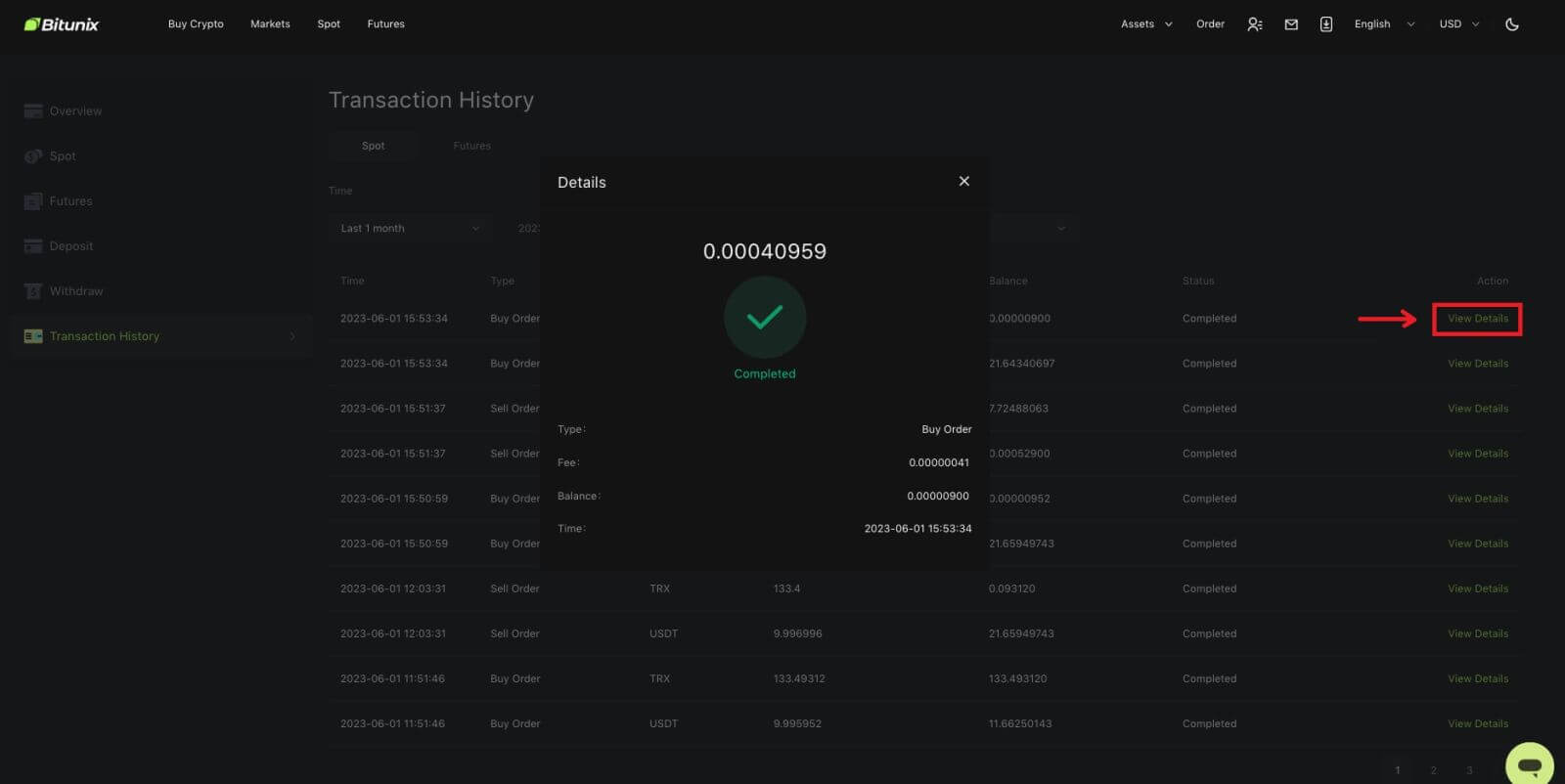Hoe om Crypto by Bitunix te registreer en te verhandel

Hoe om op Bitunix te registreer
Registreer op Bitunix met telefoonnommer of e-pos
1. Gaan na Bitunix en klik [ Sign up ]. 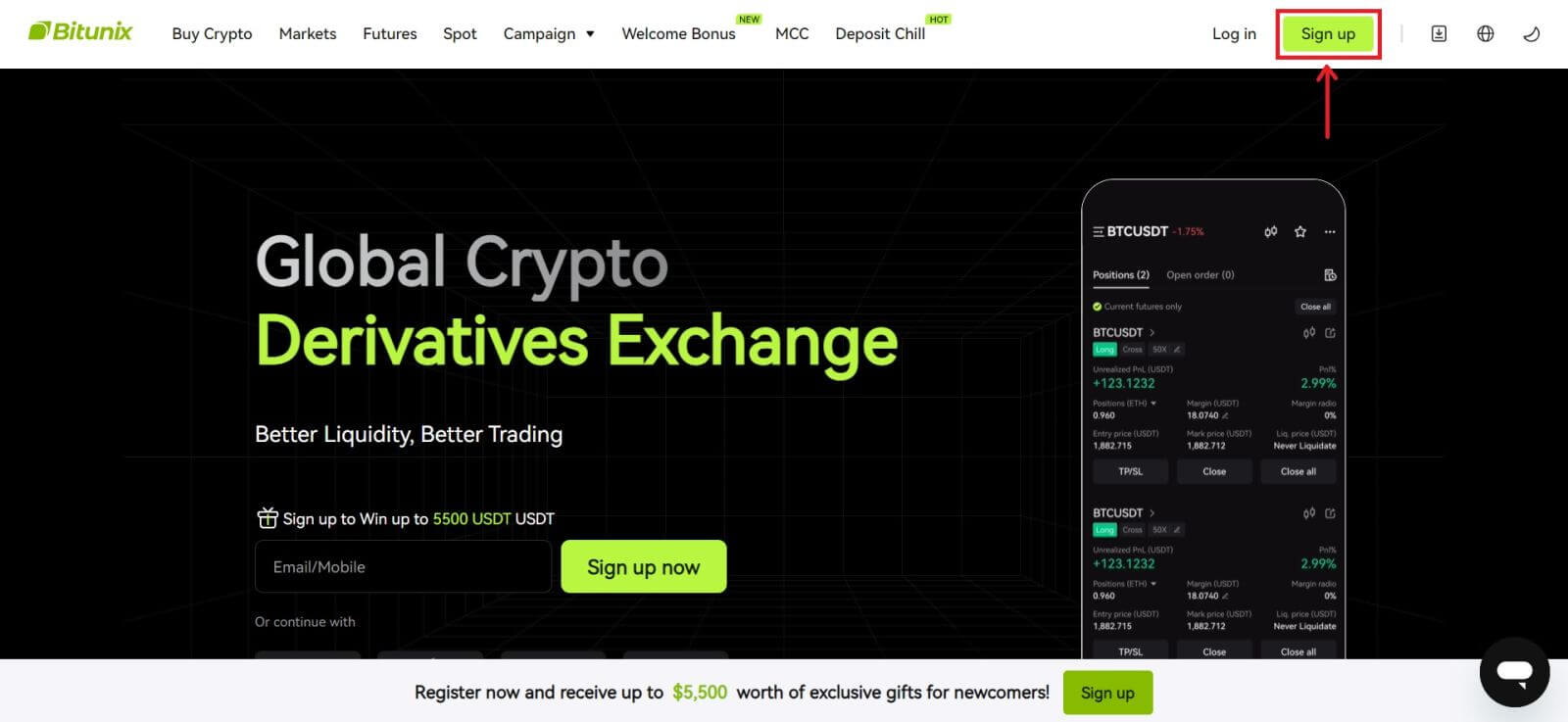 2. Kies 'n registrasiemetode. Jy kan inteken met jou e-posadres, telefoonnommer, Google of Apple. (Facebook en X is tans nie vir hierdie toepassing beskikbaar nie).
2. Kies 'n registrasiemetode. Jy kan inteken met jou e-posadres, telefoonnommer, Google of Apple. (Facebook en X is tans nie vir hierdie toepassing beskikbaar nie). 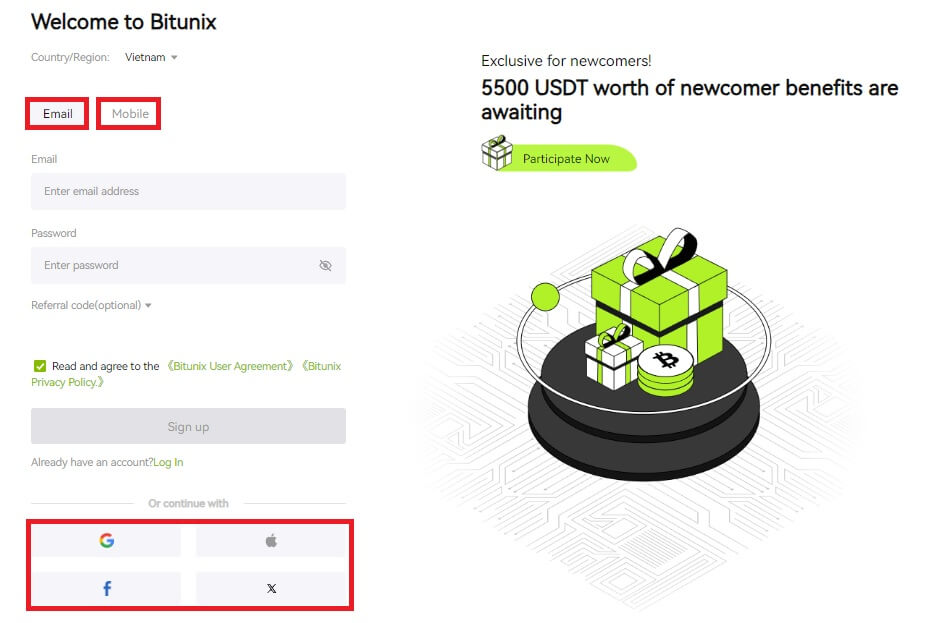 3. Kies [E-pos] of [Foonnommer] en voer jou e-posadres/foonnommer in. Skep dan 'n veilige wagwoord vir jou rekening.
3. Kies [E-pos] of [Foonnommer] en voer jou e-posadres/foonnommer in. Skep dan 'n veilige wagwoord vir jou rekening.
Let wel:
Jou wagwoord moet 8-20 karakters met hoofletters, kleinletters en syfers bevat.
Lees en stem in tot die diensbepalings en privaatheidsbeleid, klik dan op [Sluit aan]. 
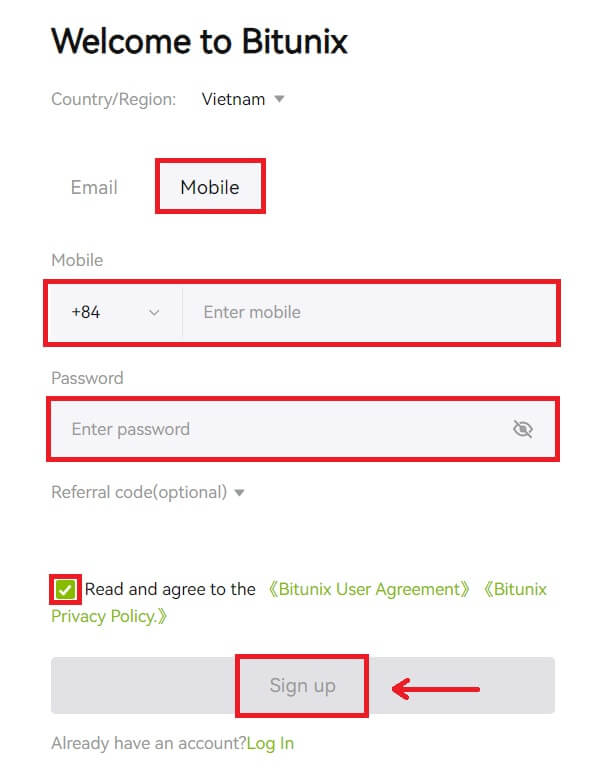 4. Voltooi die verifikasieproses en jy sal 'n 6-syfer verifikasiekode in jou e-pos of telefoon ontvang. Voer die kode in en klik op [Toegang tot Bitunix].
4. Voltooi die verifikasieproses en jy sal 'n 6-syfer verifikasiekode in jou e-pos of telefoon ontvang. Voer die kode in en klik op [Toegang tot Bitunix]. 
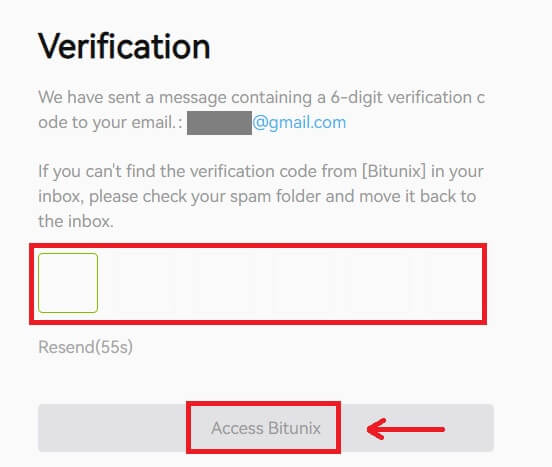
5. Baie geluk, jy het suksesvol op Bitunix geregistreer. 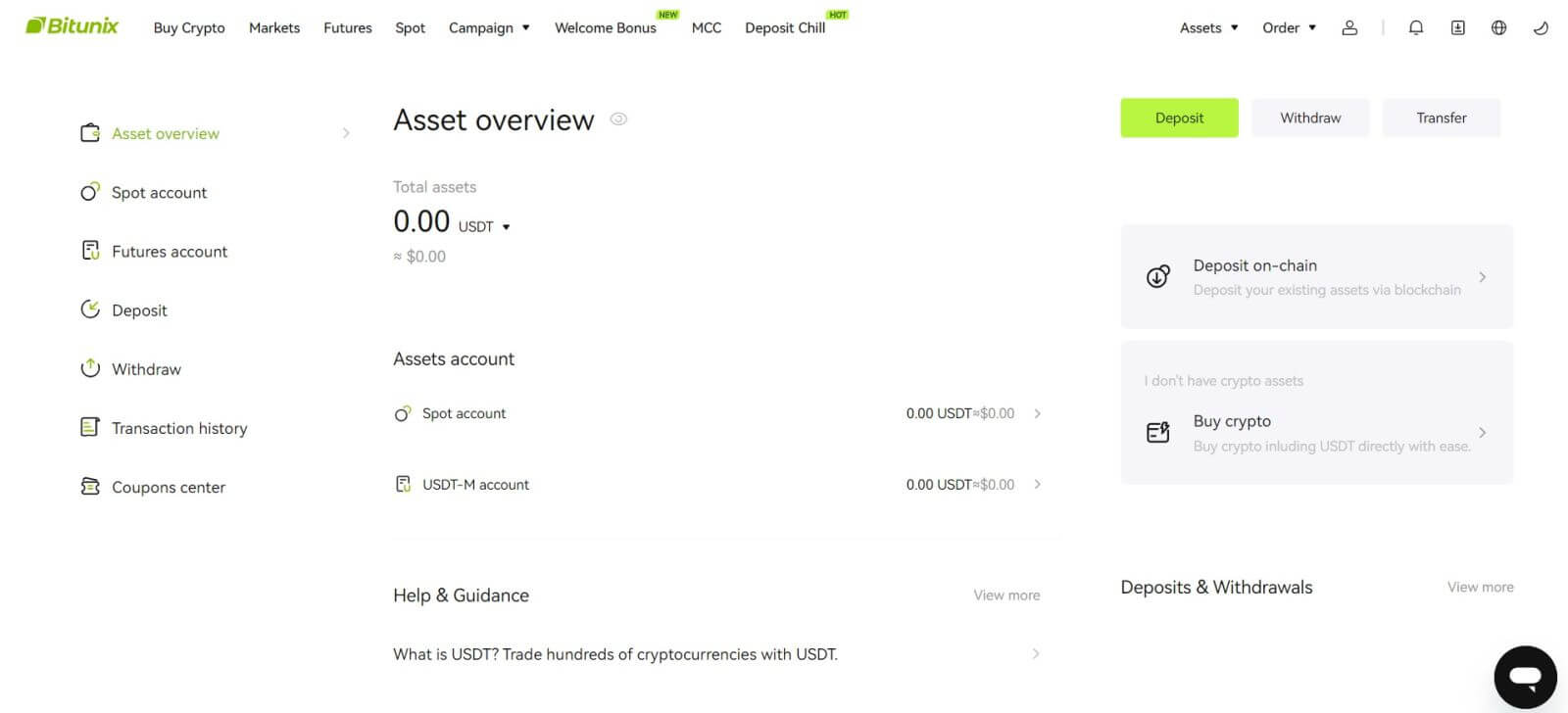
Registreer op Bitunix met Apple
1. Alternatiewelik kan jy inteken met Enkelaanmelding met jou Apple-rekening deur Bitunix te besoek en op [ Teken aan ] te klik. 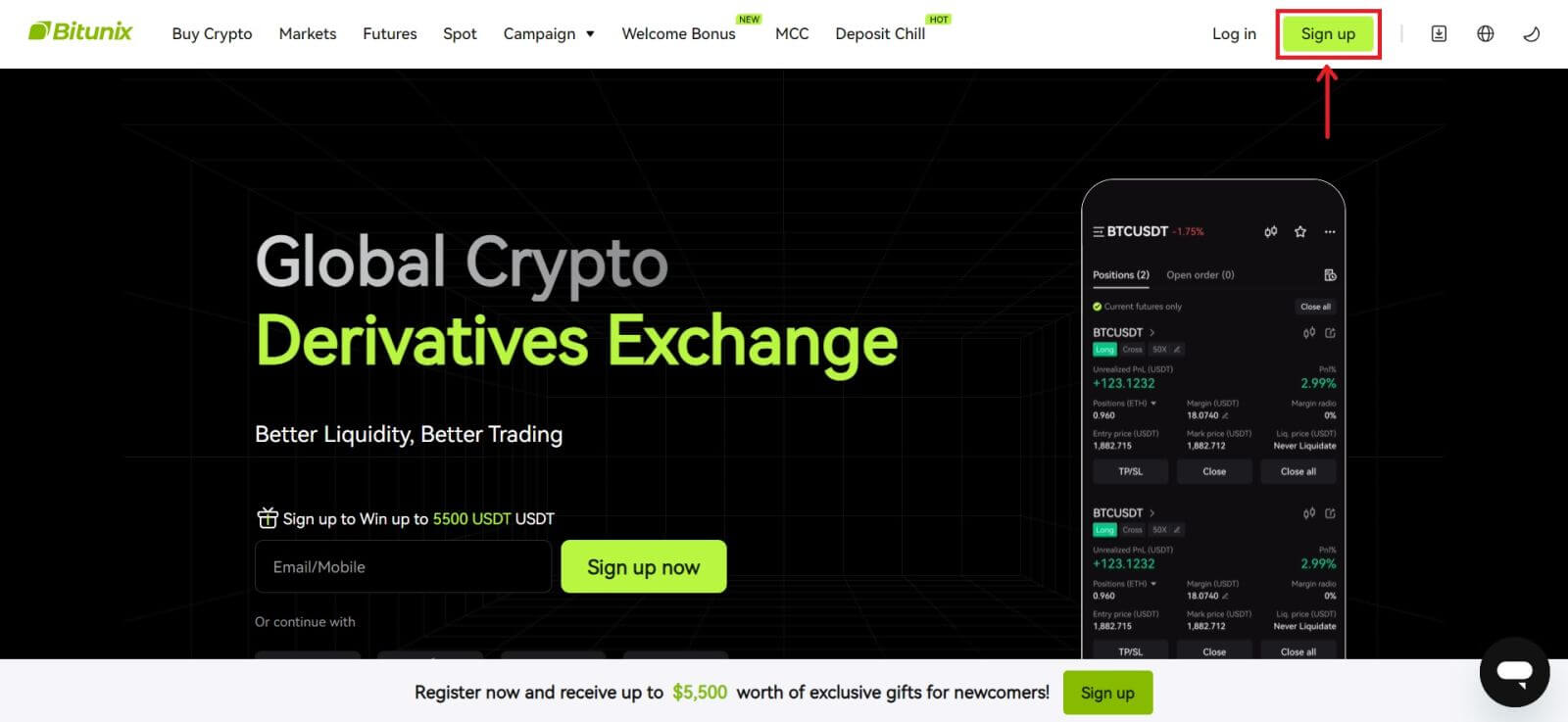 2. Kies [Apple], 'n opspringvenster sal verskyn, en jy sal gevra word om met jou Apple-rekening by Bitunix aan te meld.
2. Kies [Apple], 'n opspringvenster sal verskyn, en jy sal gevra word om met jou Apple-rekening by Bitunix aan te meld. 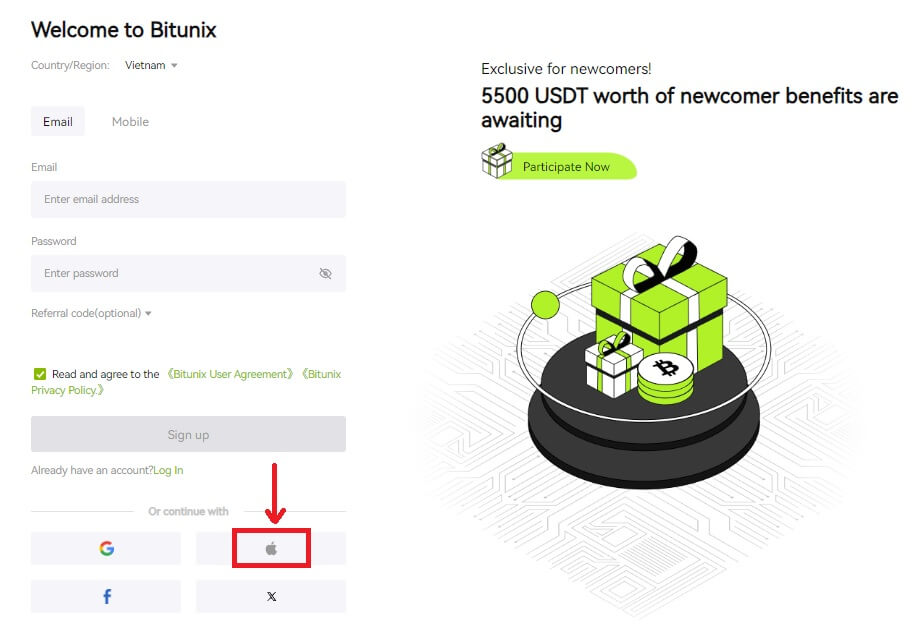 3. Voer jou Apple ID en wagwoord in om by Bitunix aan te meld.
3. Voer jou Apple ID en wagwoord in om by Bitunix aan te meld. 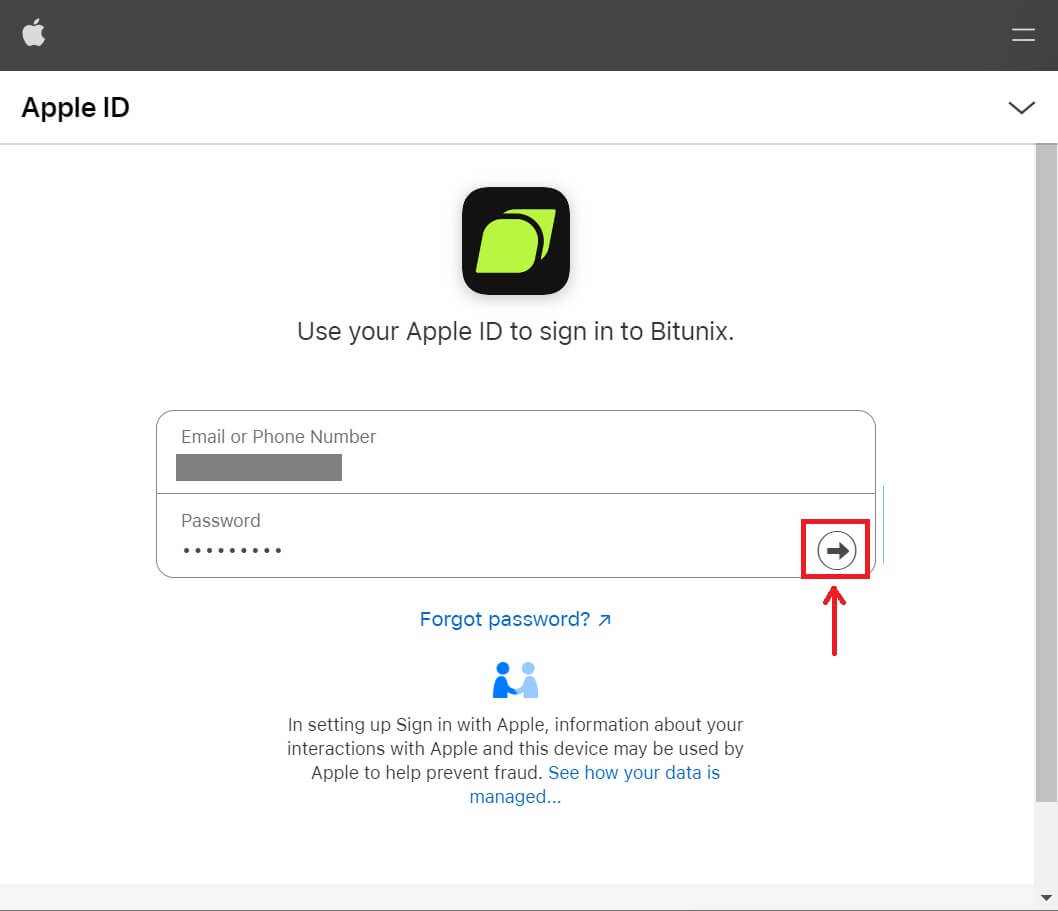 Klik [Gaan voort] en voer die verifikasiekode in.
Klik [Gaan voort] en voer die verifikasiekode in. 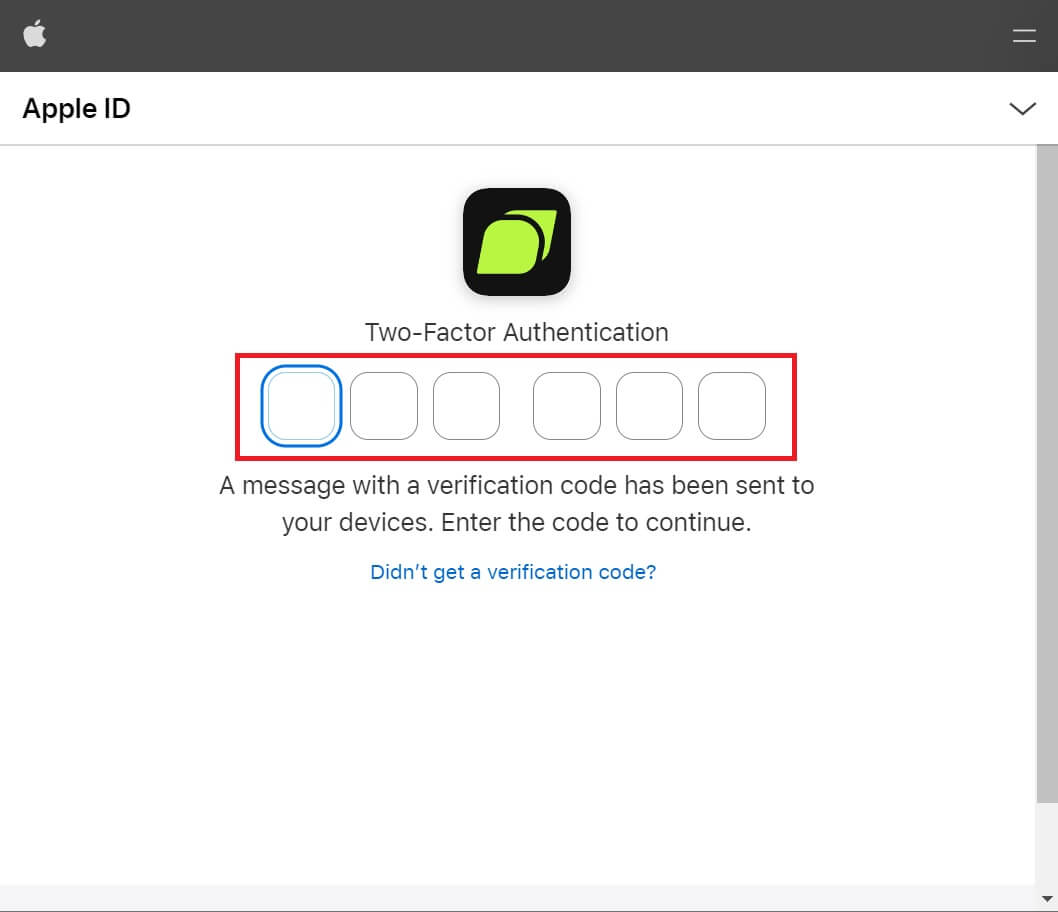 4. Nadat u aangemeld het, sal u na die Bitunix-webwerf herlei word. Vul jou inligting in, lees en stem in tot die diensbepalings en privaatheidsbeleid, en klik dan [Sign up].
4. Nadat u aangemeld het, sal u na die Bitunix-webwerf herlei word. Vul jou inligting in, lees en stem in tot die diensbepalings en privaatheidsbeleid, en klik dan [Sign up]. 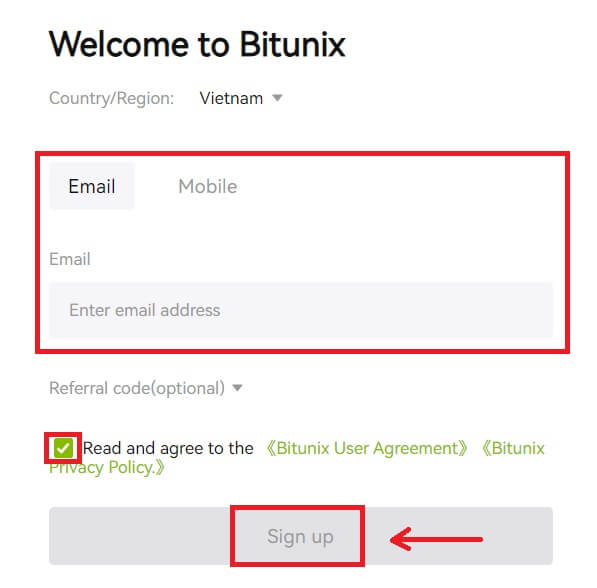
5. Baie geluk! Jy het suksesvol 'n Bitunix-rekening geskep. 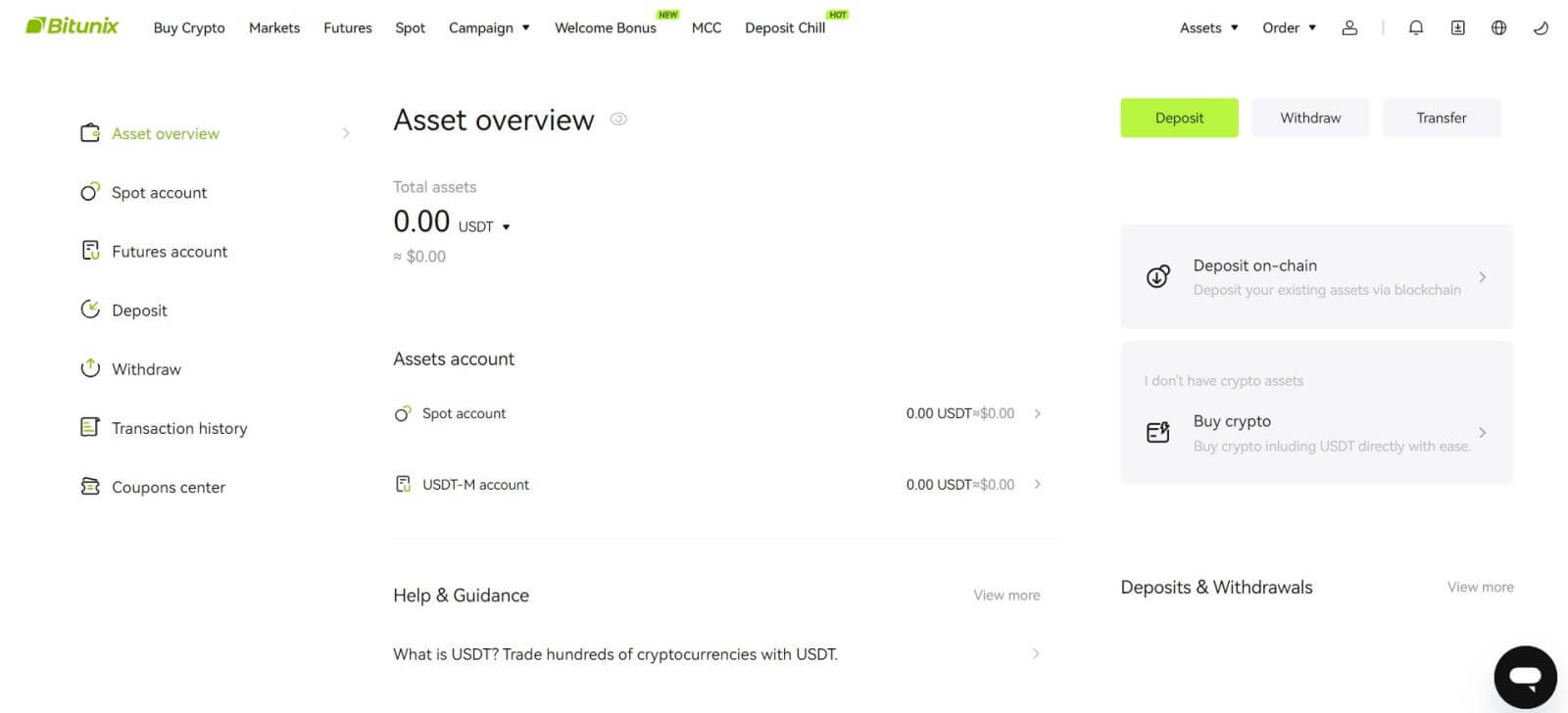
Registreer op Bitunix met Google
Boonop kan u 'n Bitunix-rekening deur Gmail skep. As jy dit wil doen, volg asseblief hierdie stappe:
1. Eerstens moet jy oorgaan na Bitunix en klik op [ Teken in ]. 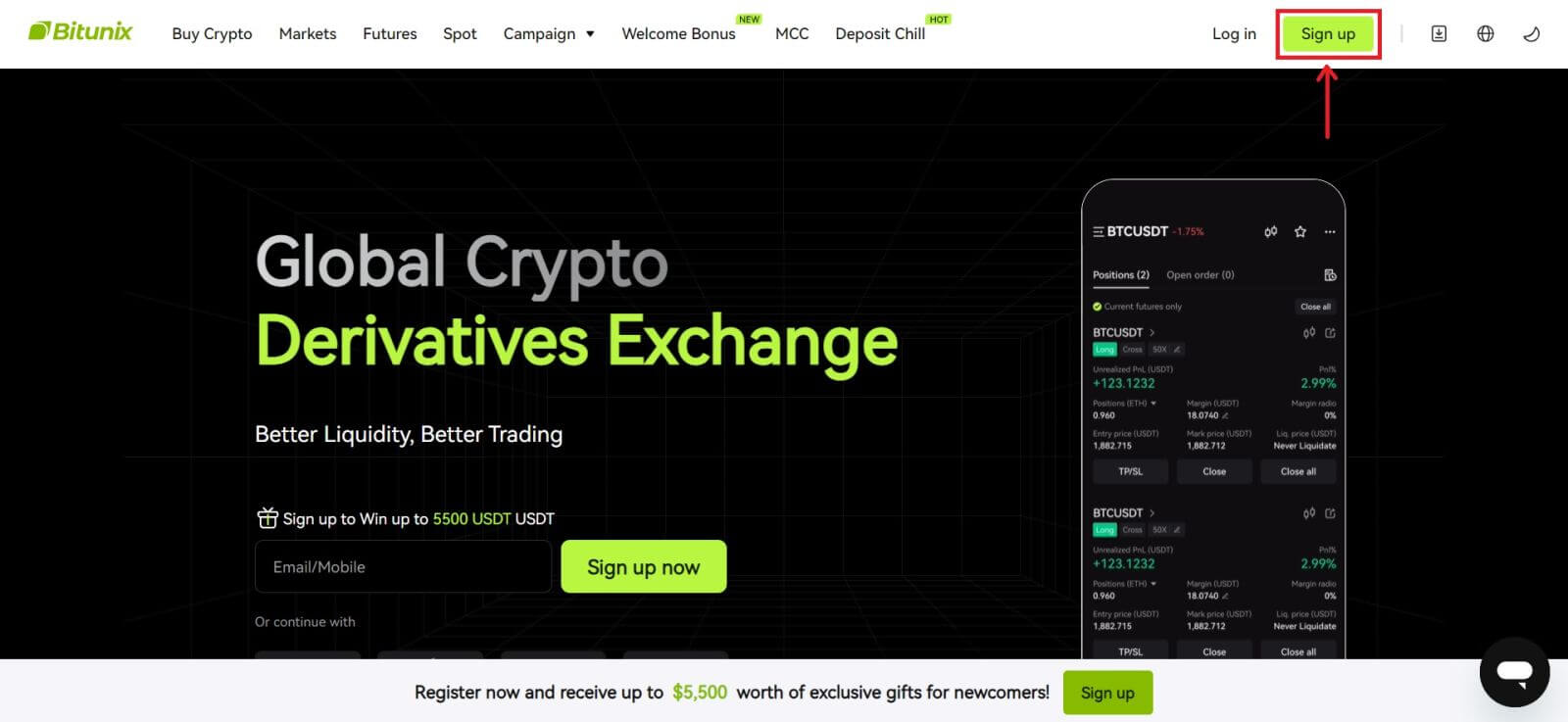 2. Klik op die [Google]-knoppie.
2. Klik op die [Google]-knoppie. 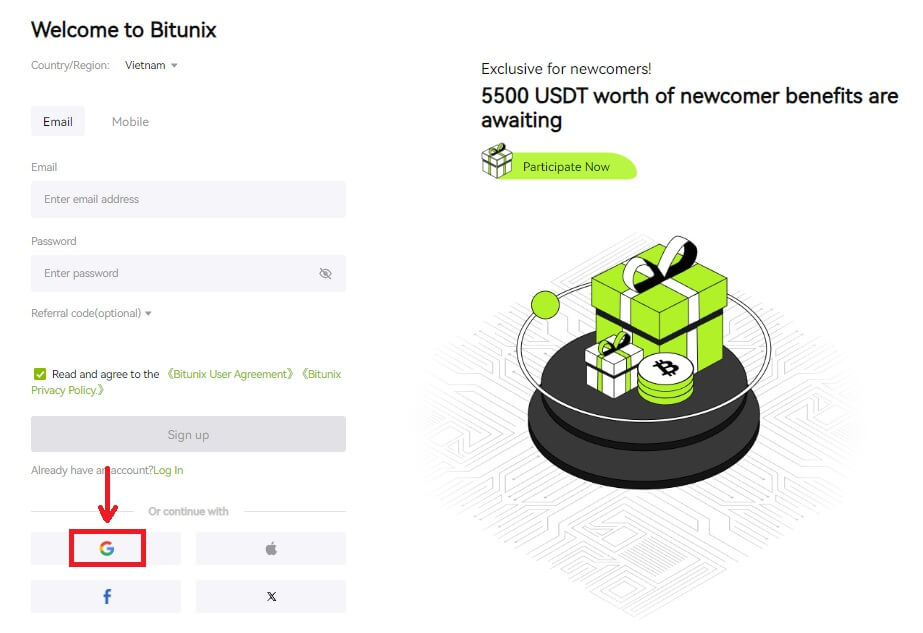 3. 'n Aantekenvenster sal oopgemaak word, waar jy óf 'n bestaande rekening of [Gebruik 'n ander rekening] kan kies.
3. 'n Aantekenvenster sal oopgemaak word, waar jy óf 'n bestaande rekening of [Gebruik 'n ander rekening] kan kies. 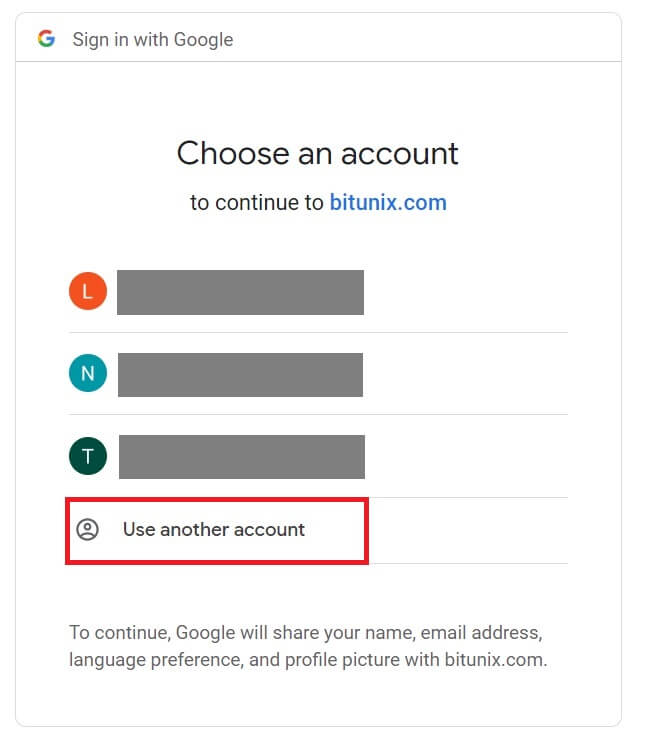
4. Voer jou e-posadres en wagwoord in en klik dan [Volgende]. 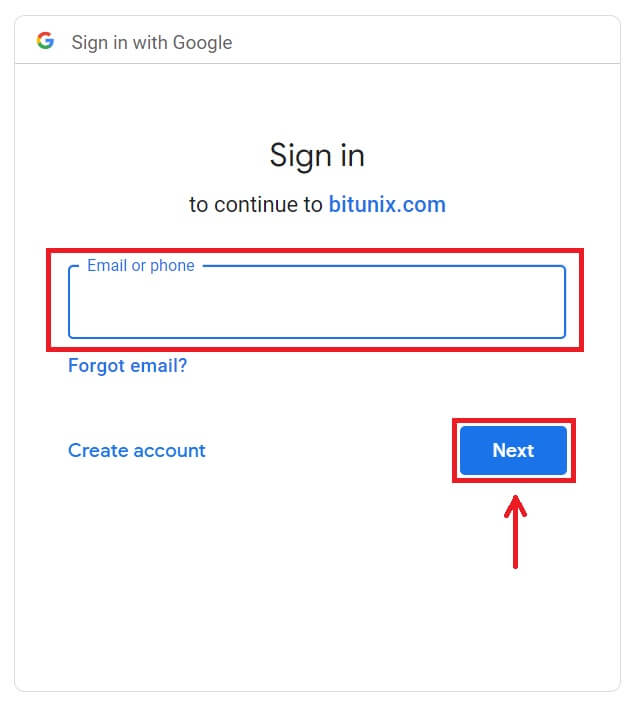
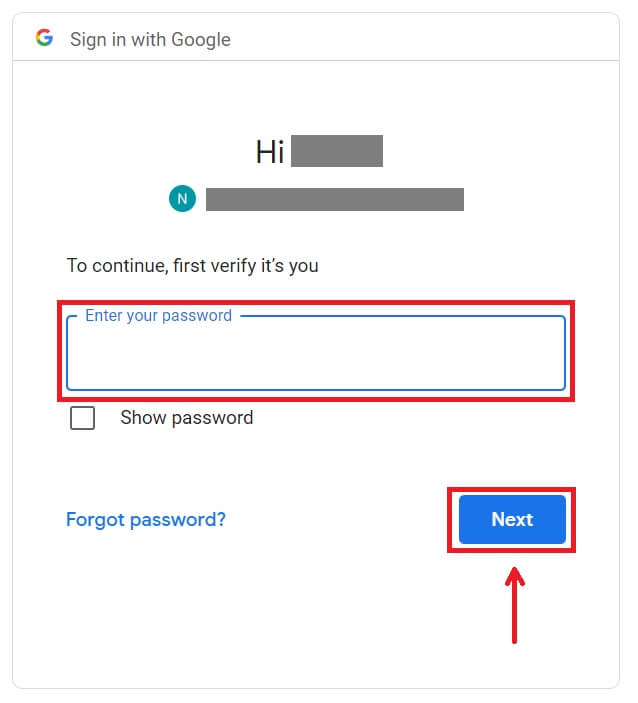 Bevestig die gebruik van die rekening deur op [Gaan voort] te klik.
Bevestig die gebruik van die rekening deur op [Gaan voort] te klik. 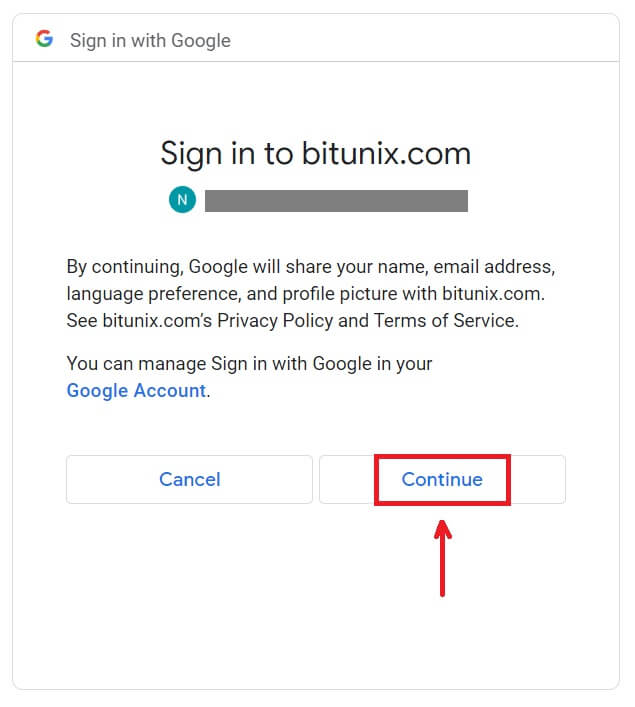 5. Vul jou inligting in om 'n nuwe rekening te skep. Dan [Teken aan].
5. Vul jou inligting in om 'n nuwe rekening te skep. Dan [Teken aan]. 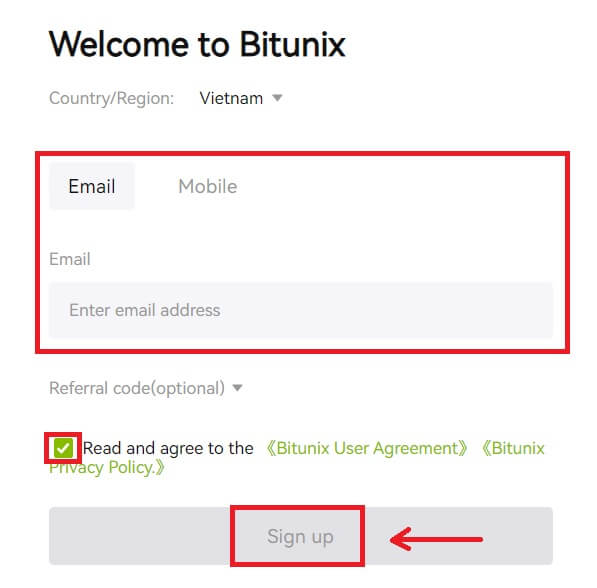 6. Baie geluk! Jy het suksesvol 'n Bitunix-rekening geskep.
6. Baie geluk! Jy het suksesvol 'n Bitunix-rekening geskep. 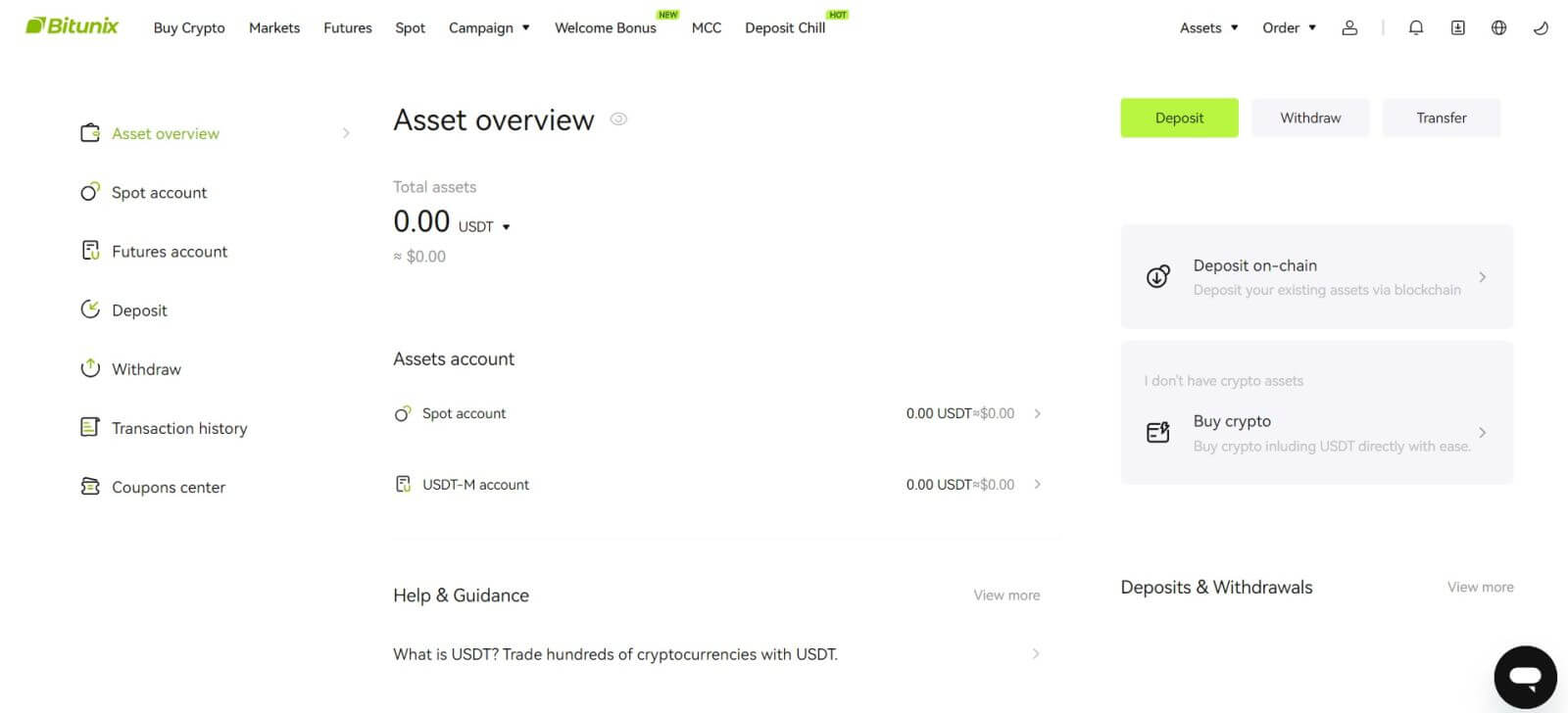
Registreer op die Bitunix-toepassing
Jy kan vir 'n Bitunix-rekening registreer met jou e-posadres, telefoonnommer of jou Apple/Google-rekening op die Bitunix-toepassing maklik met 'n paar tik.
1. Laai die Bitunix-toepassing af en klik op [ Login/Sign up ]. 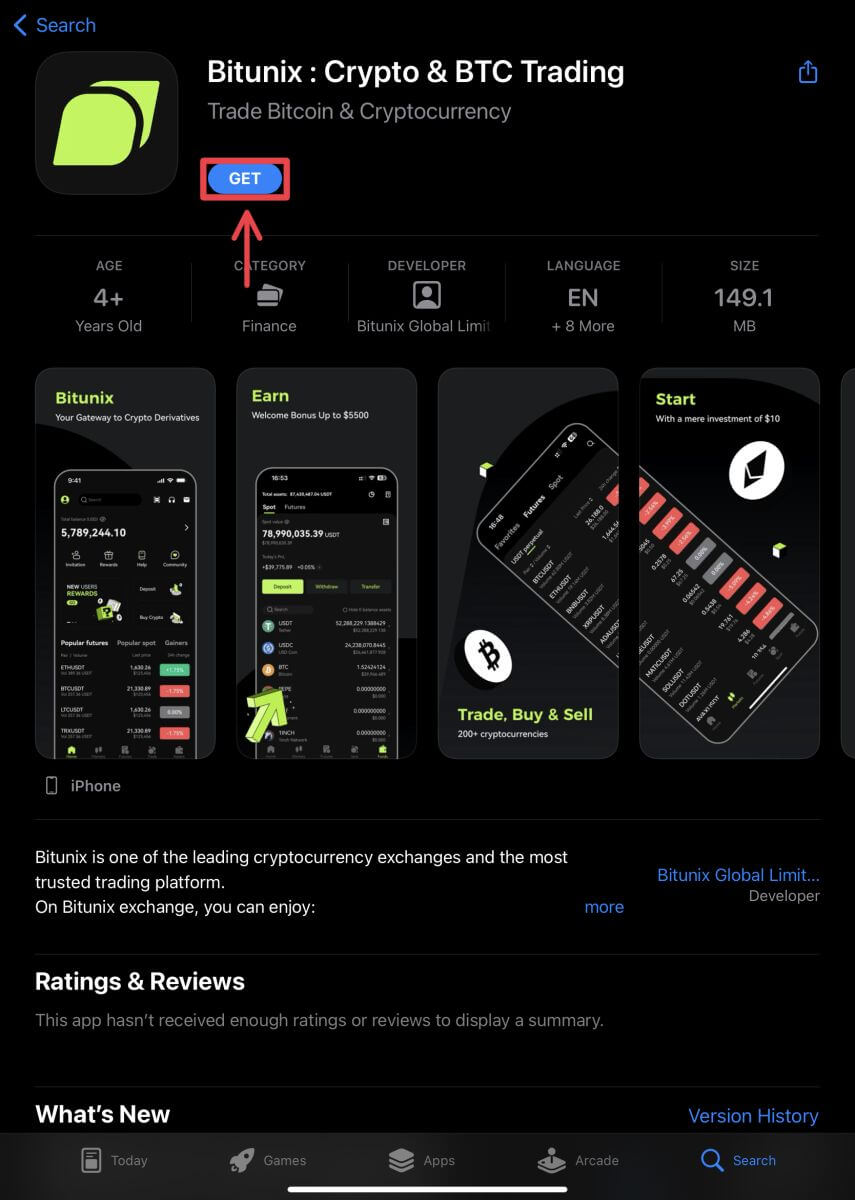
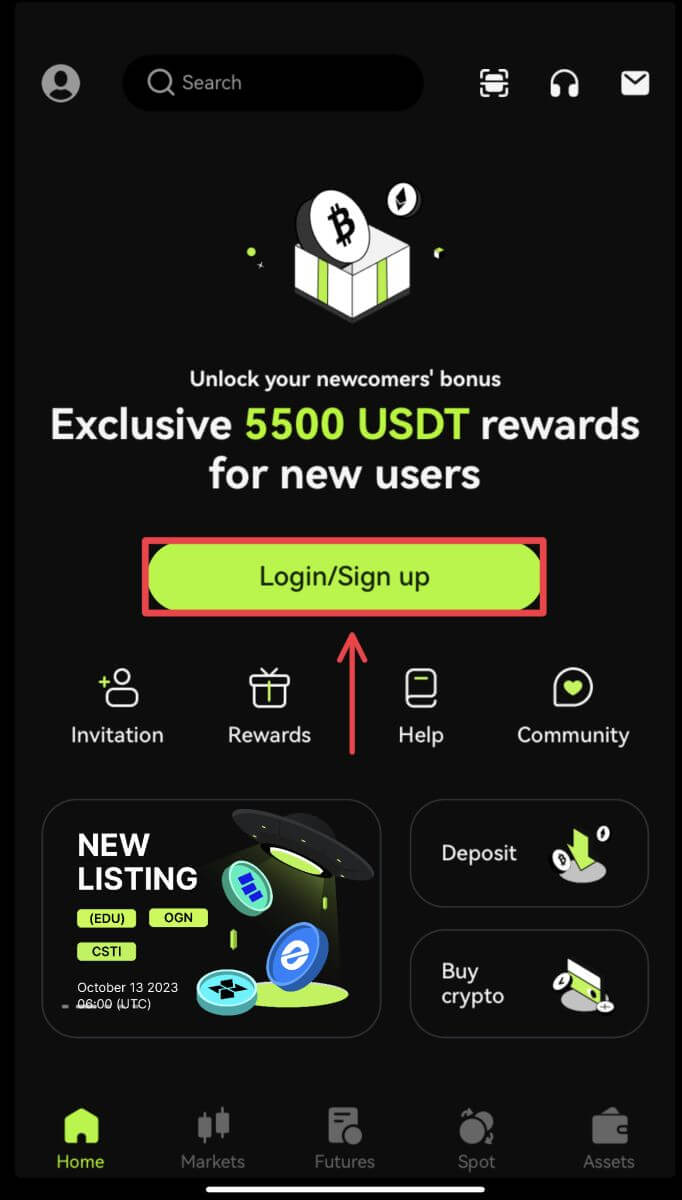 2. Kies 'n registrasiemetode. Die opsie om aan te meld met Facebook en X (Twitter) is tans nie beskikbaar nie.
2. Kies 'n registrasiemetode. Die opsie om aan te meld met Facebook en X (Twitter) is tans nie beskikbaar nie. 
Registreer met jou e-pos/foonnommer:
3. Kies [E-pos] of [Mobiele registrasie] en voer jou e-posadres/foonnommer en wagwoord in.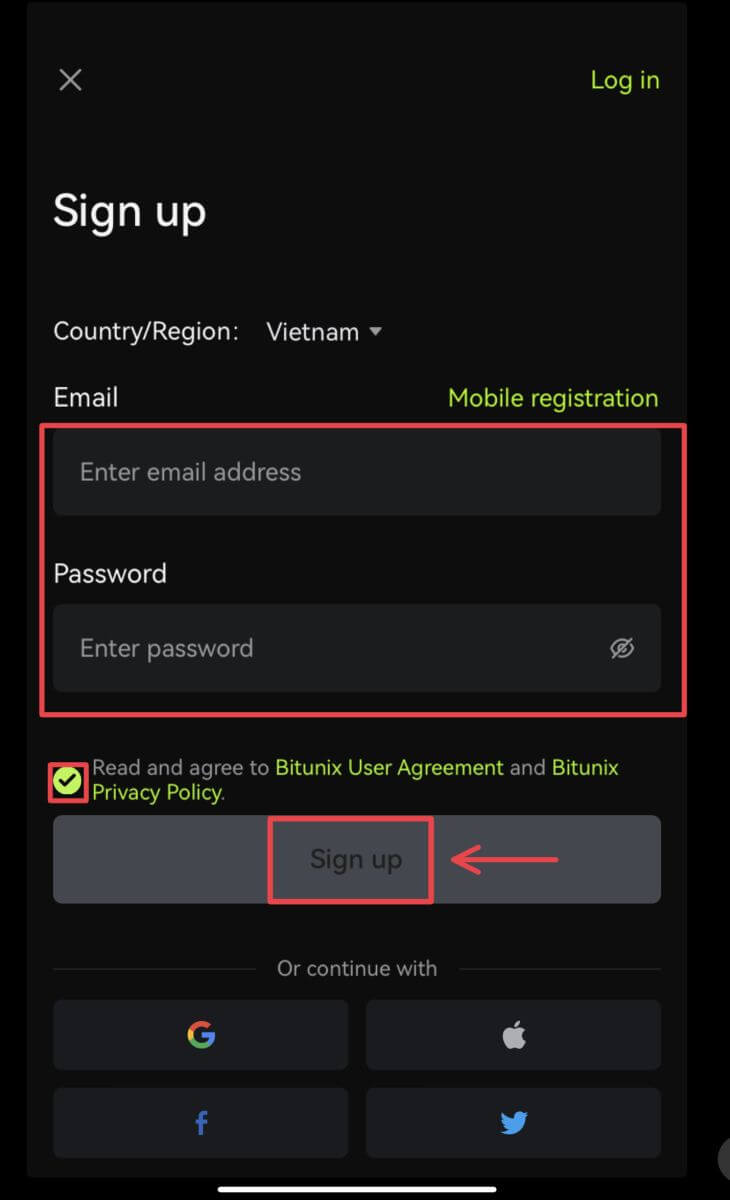 Let wel:
Let wel:
Jou wagwoord moet ten minste 8 karakters bevat, insluitend een hoofletter en een nommer.
Lees en stem in tot die diensbepalings en privaatheidsbeleid, en tik dan op [Sluit aan].
4. Voltooi die verifikasieproses. Jy sal dan 'n 6-syfer-verifikasiekode in jou e-pos of telefoon ontvang. Voer die kode in en tik op [Toegang tot Bitunix]. 
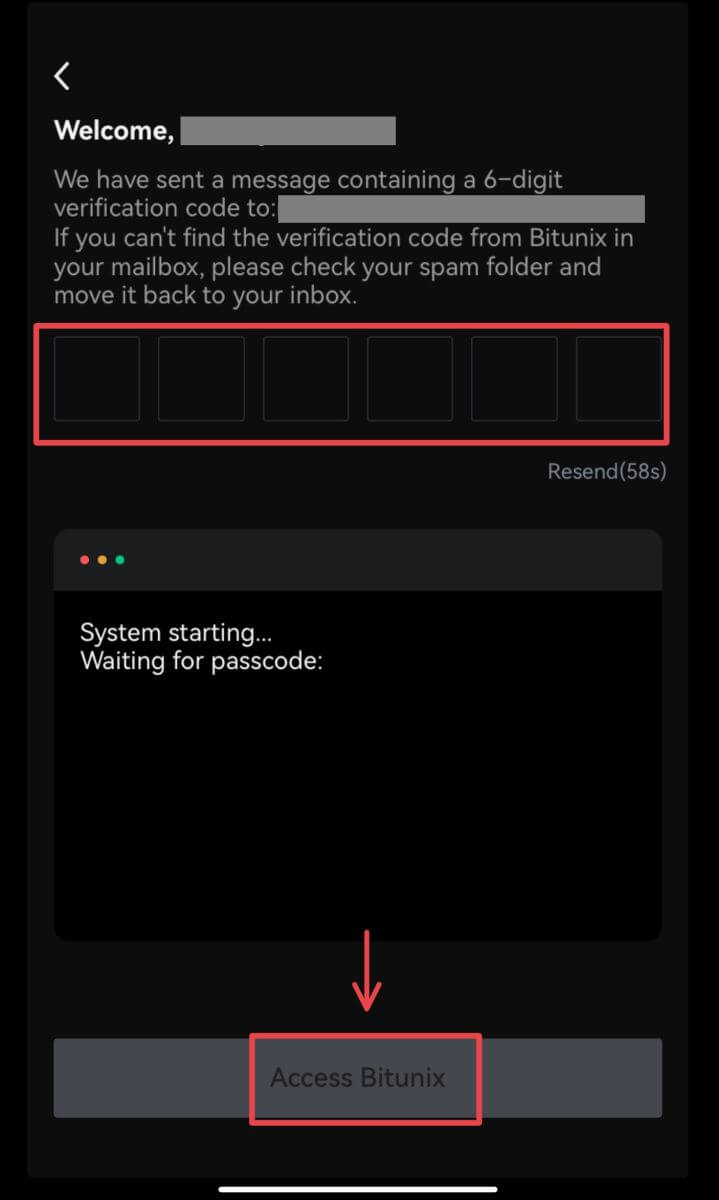 5. Baie geluk! Jy het suksesvol 'n Bitunix-rekening geskep.
5. Baie geluk! Jy het suksesvol 'n Bitunix-rekening geskep. 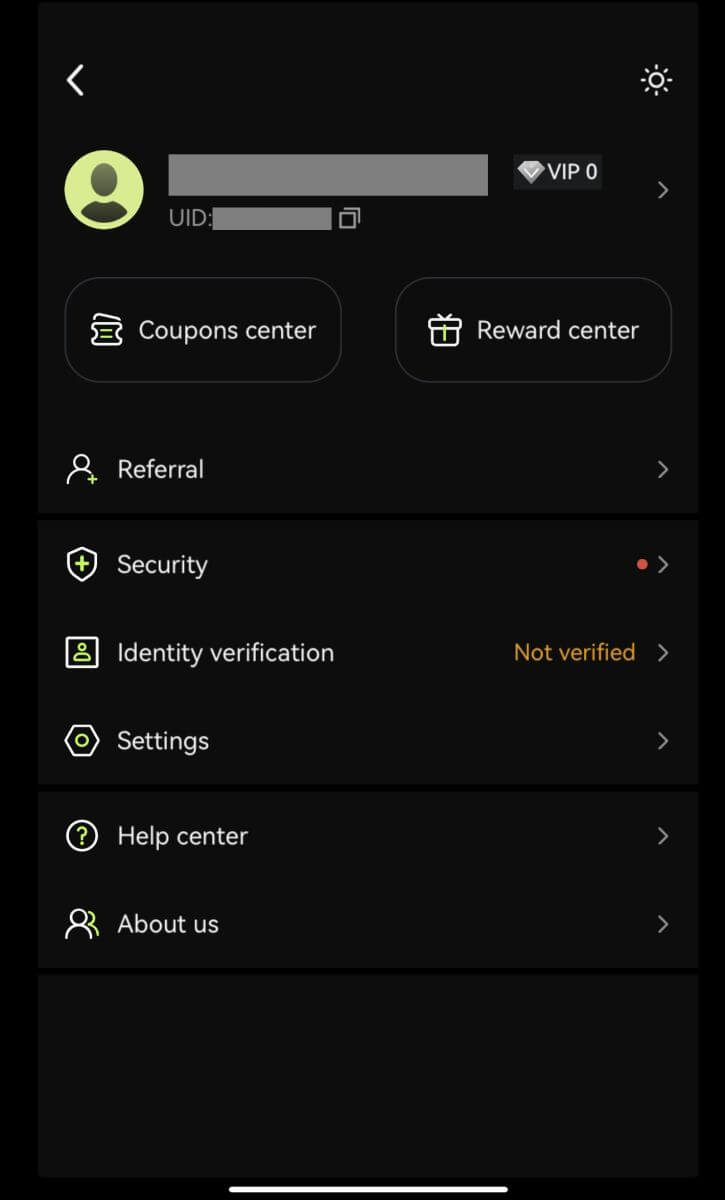
Sluit aan met jou Google-rekening
3. Kies [Google]. Jy sal gevra word om met jou Google-rekening by Bitunix aan te meld. Tik op [Gaan voort]. 
 4. Kies jou voorkeurrekening.
4. Kies jou voorkeurrekening. 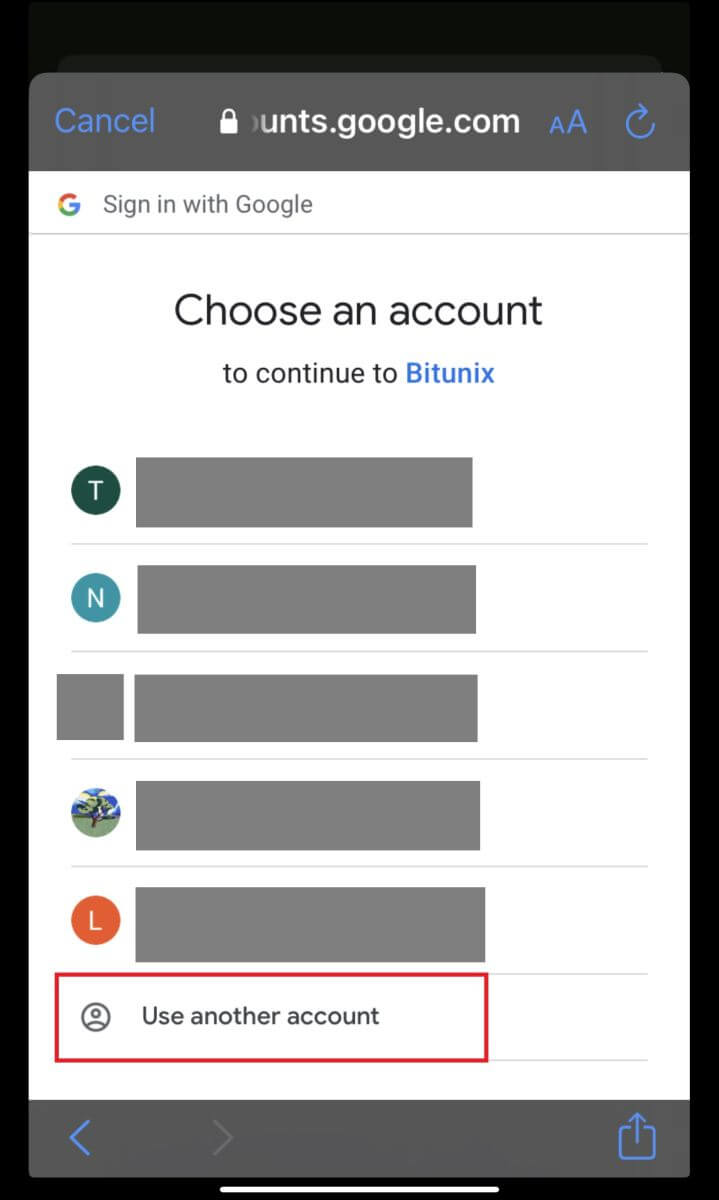 5. Klik op [Skep 'n nuwe Bitunix-rekening] en vul jou inligting in. Stem in tot die bepalings en klik [Sign up].
5. Klik op [Skep 'n nuwe Bitunix-rekening] en vul jou inligting in. Stem in tot die bepalings en klik [Sign up]. 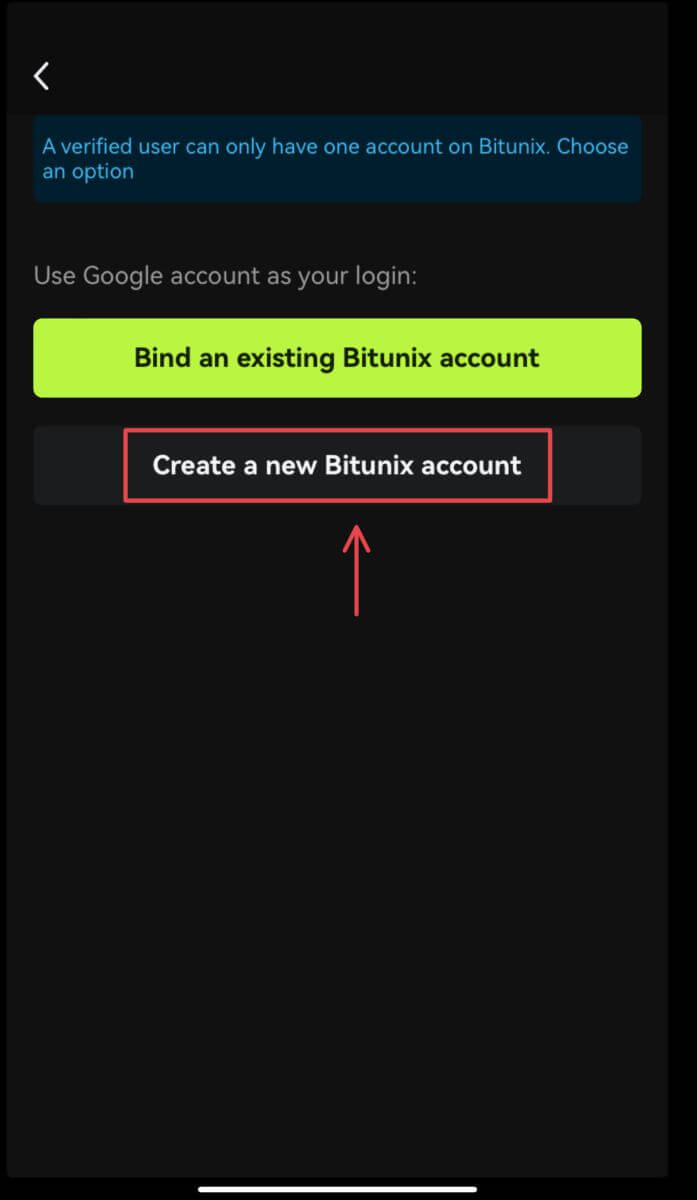
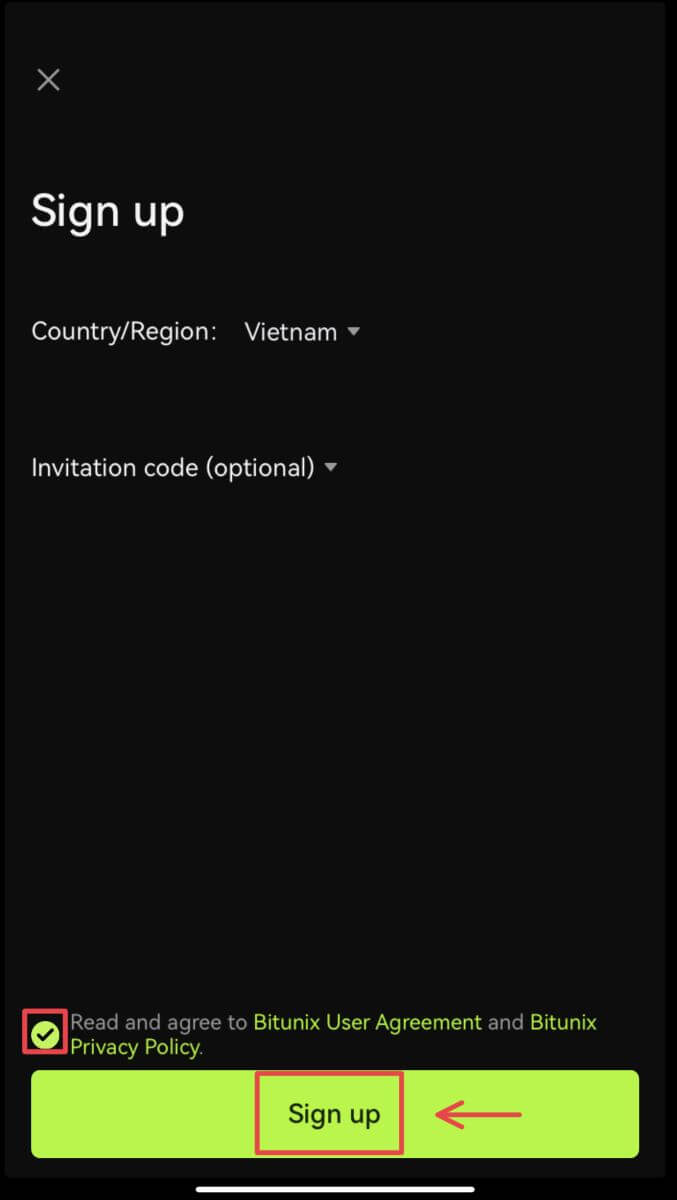 6. Jy is klaar met registrasie en kan begin handel dryf op Bitunix.
6. Jy is klaar met registrasie en kan begin handel dryf op Bitunix. 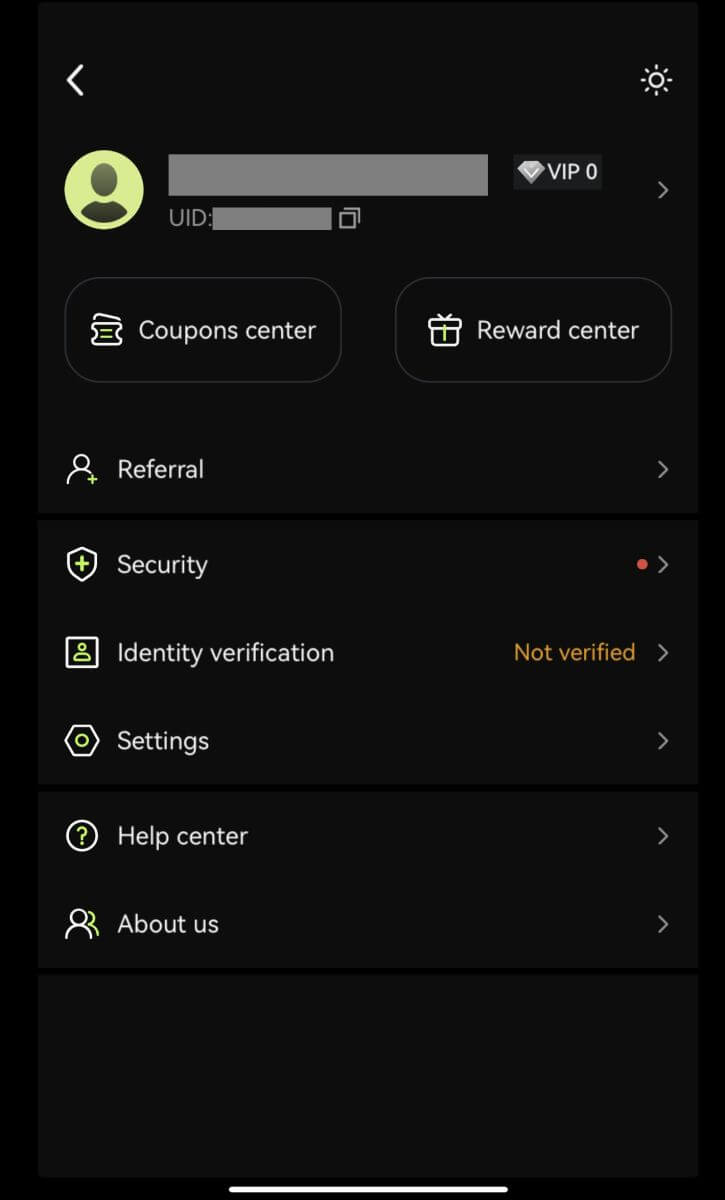
Sluit aan met jou Apple-rekening:
3. Kies [Apple]. Jy sal gevra word om met jou Apple-rekening by Bitunix aan te meld. Tik op [Gaan voort met Wagkode]. 
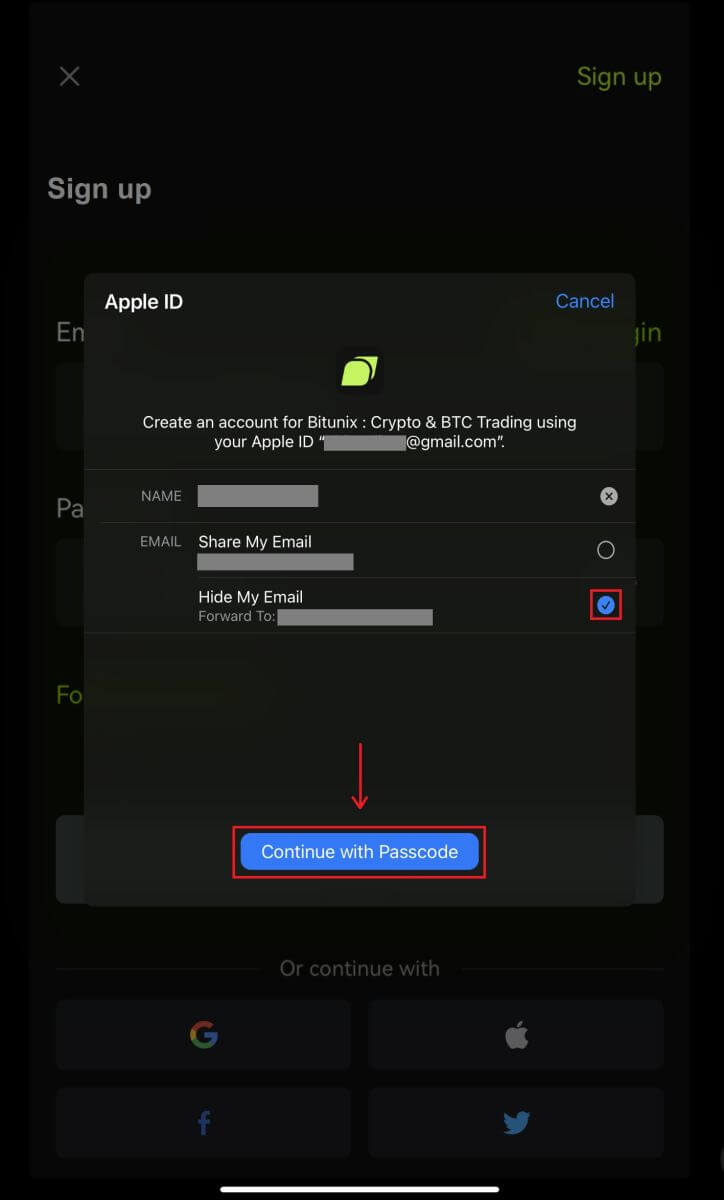 4. Vul jou inligting in. Stem in tot die bepalings en klik [Sign up].
4. Vul jou inligting in. Stem in tot die bepalings en klik [Sign up]. 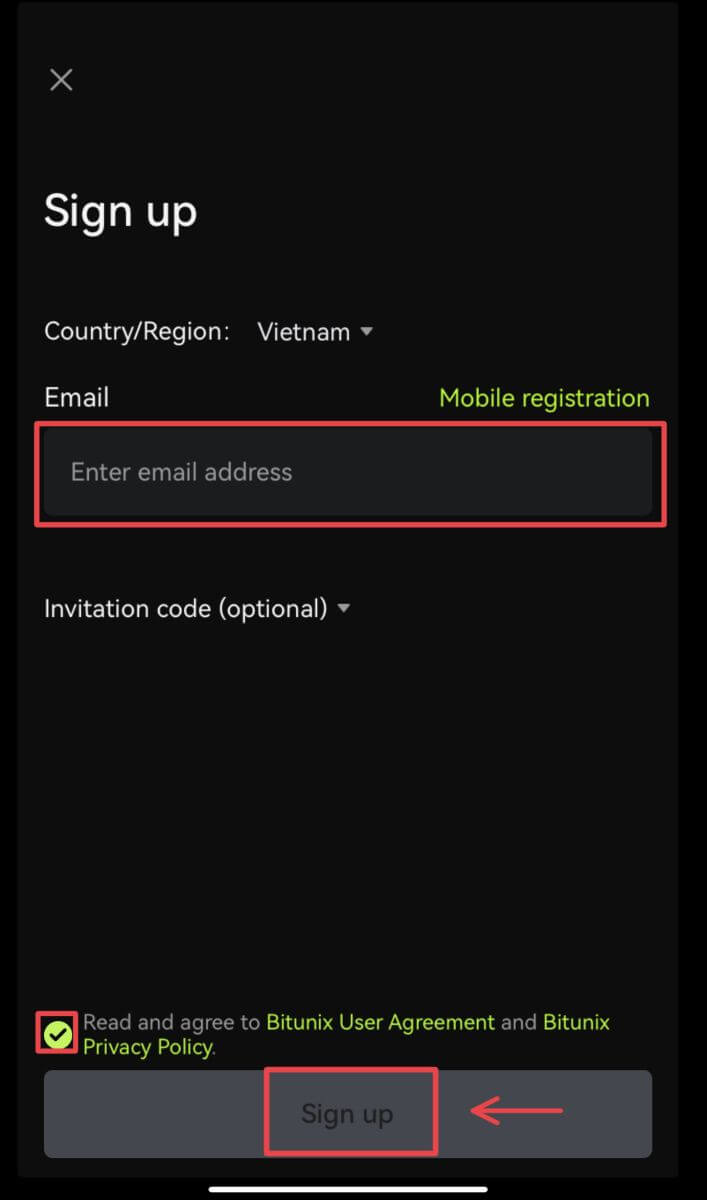
5. Jy is klaar met registrasie en kan begin handel dryf op Bitunix. 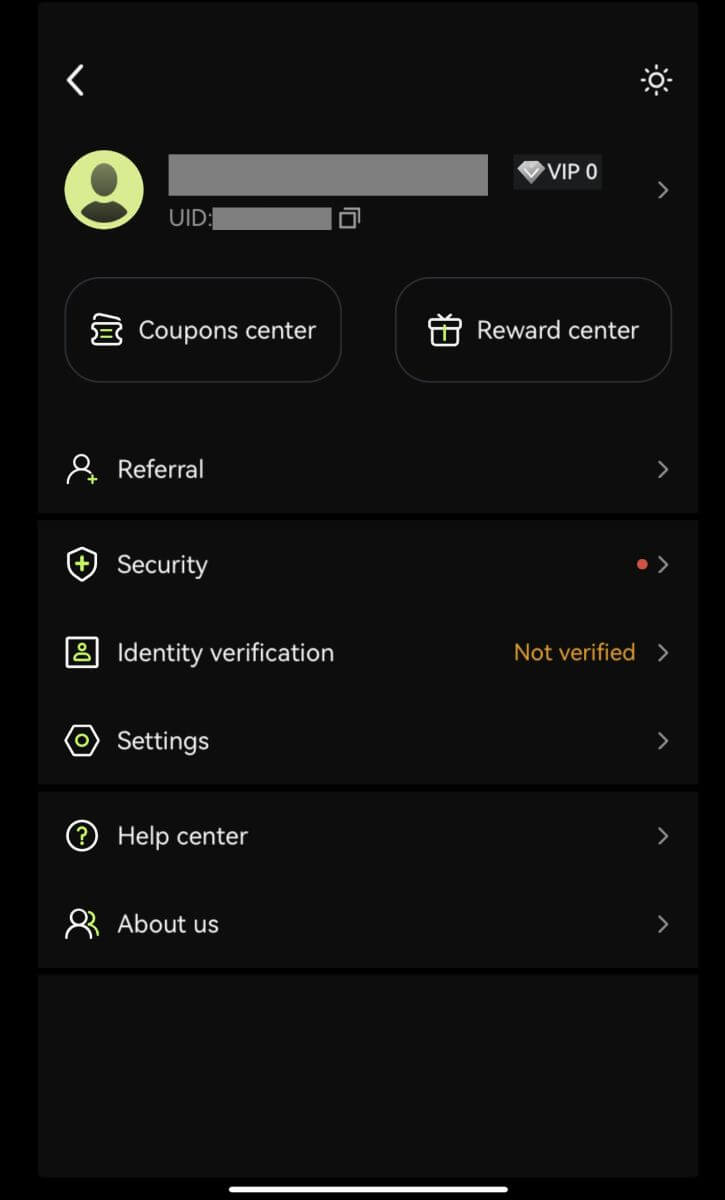
Gereelde Vrae (Gereelde Vrae)
Wat is die Bitunix-nuwelinge-voordele
Bitunix bied 'n reeks eksklusiewe nuwelingtake vir nuutgeregistreerde gebruikers, insluitend registrasietake, depositotake, handelstake, ensovoorts. Deur die take te voltooi volgens die instruksies, sal nuwe gebruikers tot 5 500 USDT se voordele kan ontvang.
Hoe om nuwelinge se take en voordele na te gaan Maak
die Bitunix-webwerf oop en klik Welkombonus bo-aan die navigasiebalk, gaan dan jou taakstatus na. 
Mystery box take
Dit sluit in volledige registrasie, volledige deposito, volledige regte naam verifikasie en volledige handel. Mystery box-belonings: sluit in USDT, ETH, BTC, termynbonus, ens.
Om 'n geheimenisboks oop te maak: Klik op Open mystery box om deel te neem aan die sweep. Om 'n raaiselboks oop te maak, moet jy eers 'n inskrywing verdien. Hoe meer take jy voltooi, hoe meer inskrywings sal jy ontvang om die boks oop te maak. 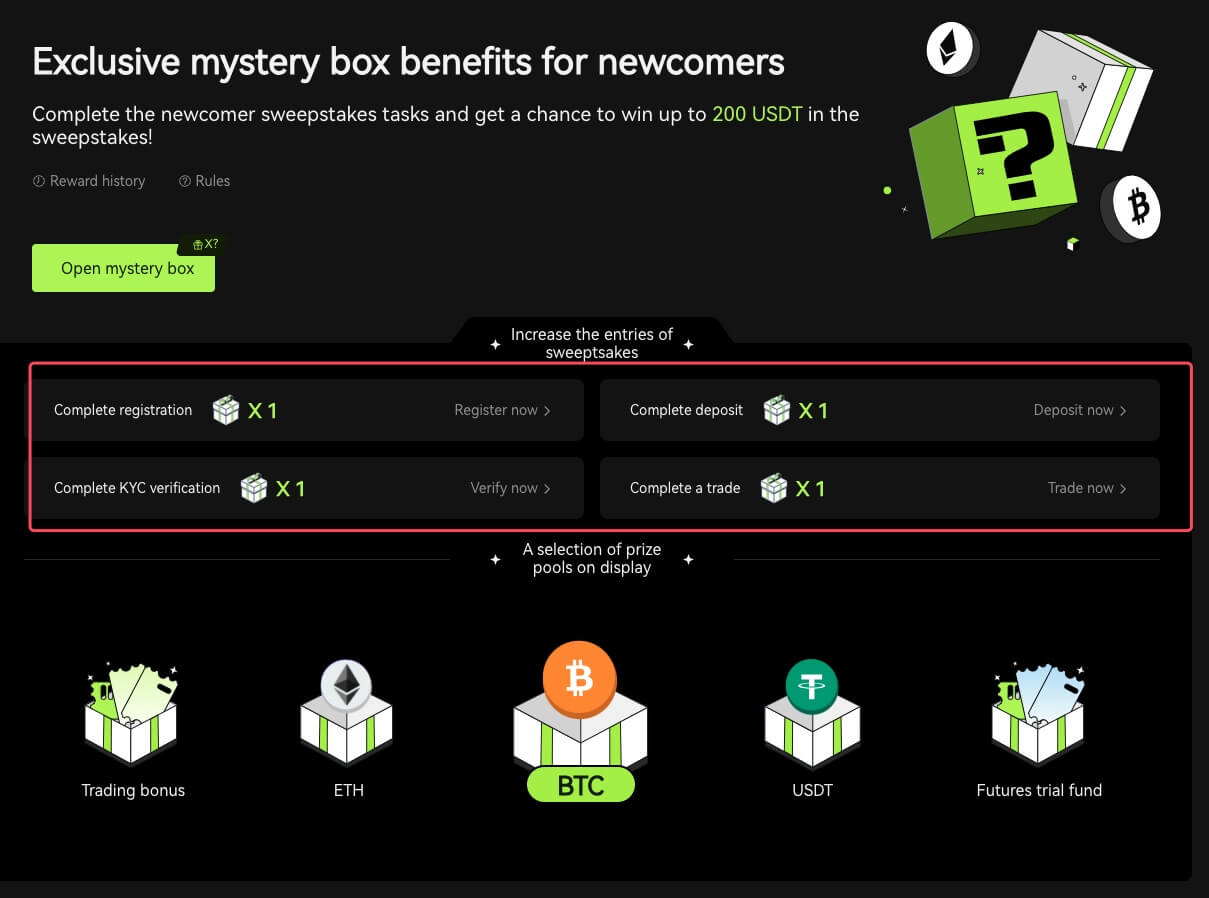
Nuweling-verhandelingstaak
Nadat die registrasie en termynhandel voltooi is, sal die stelsel outomaties die opgehoopte termynhandelsvolume bereken. Hoe hoër die kumulatiewe termynhandelsvolume, hoe meer termynbonus kan jy kry.
Hoekom kan ek nie SMS-verifikasiekodes ontvang nie
As jy nie SMS-stawing kan aktiveer nie, kyk asseblief na ons Globale SMS-dekkingslys om te sien of jou ligging gedek is. As jou ligging nie gewys word nie, gebruik asseblief eerder Google-stawing as jou primêre twee-faktor-stawing.
As jy SMS-stawing geaktiveer het of in 'n land of streek woon wat deur ons Globale SMS-dekkingslys gedek word, maar steeds nie SMS-kodes kan ontvang nie, neem asseblief die volgende stappe:
- Maak seker dat jou foon 'n sterk netwerksein het.
- Deaktiveer enige antivirus-, firewall- en/of oproepblokkeringsagteware op jou selfoon wat dalk ons SMS-kodes-nommer blokkeer.
- Herbegin jou slimfoon.
- Gebruik stemverifikasie.
Hoe om Crypto by Binance te verhandel
Hoe om plek op Bitunix (web) te verhandel
Wat is Spothandel?
Spothandel is tussen twee verskillende kripto-geldeenhede, wat een van die geldeenhede gebruik om ander geldeenhede te koop. Die handelsreëls is om transaksies in die volgorde van prysprioriteit en tydprioriteit te pas, en die uitruil tussen twee kripto-geldeenhede direk te realiseer. Byvoorbeeld, BTC / USDT verwys na die uitruil tussen USDT en BTC.
1. Meld aan by jou rekening op Bitunix, klik [Spot]. 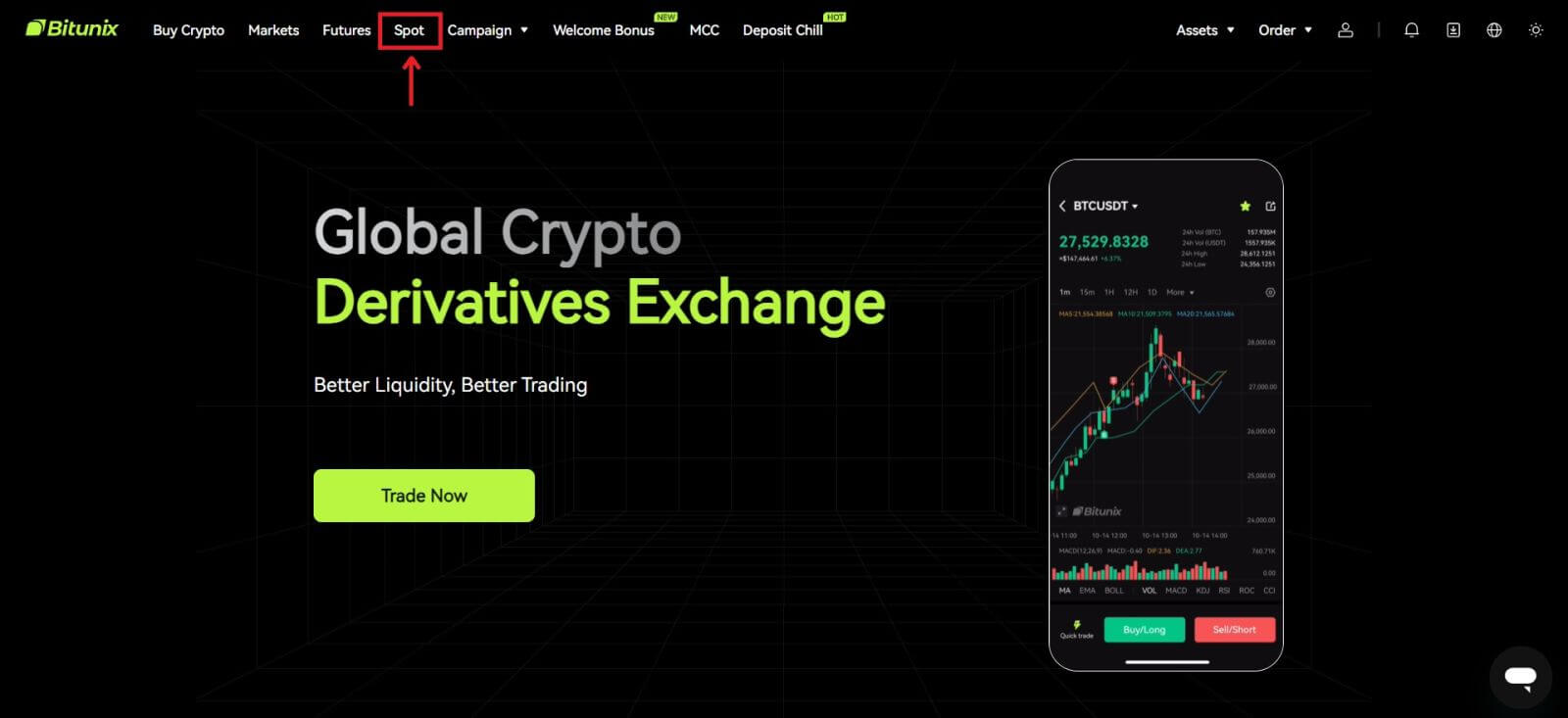 Spot handel koppelvlak:
Spot handel koppelvlak:
1. Handel paar: Toon die huidige handel paar naam, soos BTC / USDT is die handel paar tussen BTC en USDT.
2. Transaksiedata: die huidige prys van die paar, 24 uur prysverandering, hoogste prys, laagste prys, transaksievolume en transaksiebedrag.
3. Soekarea: gebruikers kan die soekbalk gebruik of direk op die lys hieronder klik om die kripto's te verander wat verhandel moet word
4. K-lyngrafiek: die huidige prysneiging van die handelspaar, Bitunix het 'n ingeboude TradingView-aansig en tekening gereedskap, wat gebruikers in staat stel om verskillende aanwysers vir tegniese ontleding te kies
5. Orderbook en Market ambagte: real-time bestelboek bestelboek en handel situasie van die huidige handel paar.
6. Koop en verkoop-paneel: gebruikers kan prys en bedrag invoer om te koop of te verkoop, en kan ook kies om te wissel tussen limiet- of markprysverhandeling.
7. Bestelinligting: gebruikers kan die huidige oop bestelling en bestelgeskiedenis vir vorige bestellings sien. 
2. Aan die linkerkant, soek BTC, of klik BTC/USDT in die lys. 
3. Op die onderste deel van die bladsy, kies "Limit" of "Markets" bestelling.
As gebruikers die limietbestelling kies, moet hulle beide prys en bedrag invoer voordat hulle die bestelling kan plaas.
As gebruikers die markbestelling kies, word daar slegs van hulle verwag om die totale waarde in USDT in te voer, aangesien die bestelling onder die jongste markprys geplaas sal word. As gebruikers kies om met markorder te verkoop, word slegs die hoeveelheid BTC om te verkoop vereis.
Om BTC te koop, voer die prys en bedrag vir limietorder in, of voer net die bedrag vir markorder in, klik [Koop BTC]. As jy jou BTC vir USDT verkoop, moet jy die een aan die regterkant gebruik en klik op [Verkoop BTC]. 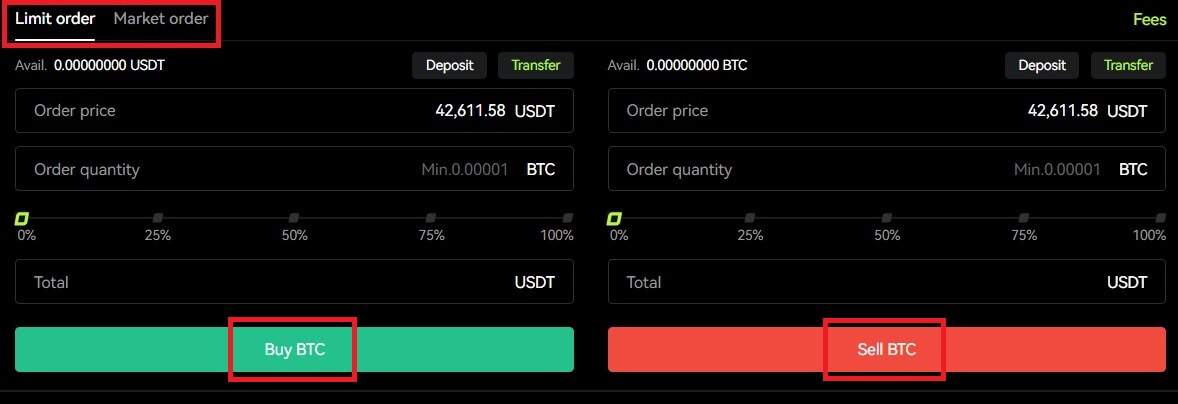 4. As 'n limietbestelling nie onmiddellik ingevul word nie, kan jy dit onder "Oop bestelling" vind, en kanselleer dit deur op [Kanselleer] te klik.
4. As 'n limietbestelling nie onmiddellik ingevul word nie, kan jy dit onder "Oop bestelling" vind, en kanselleer dit deur op [Kanselleer] te klik.  5. Onder "Bestellinggeskiedenis" kan gebruikers al hul vorige bestellings sien, insluitend hul prys, bedrag en status, onder "Besonderhede" kan gebruikers ook die fooi en die prys wat ingevul is, sien.
5. Onder "Bestellinggeskiedenis" kan gebruikers al hul vorige bestellings sien, insluitend hul prys, bedrag en status, onder "Besonderhede" kan gebruikers ook die fooi en die prys wat ingevul is, sien. 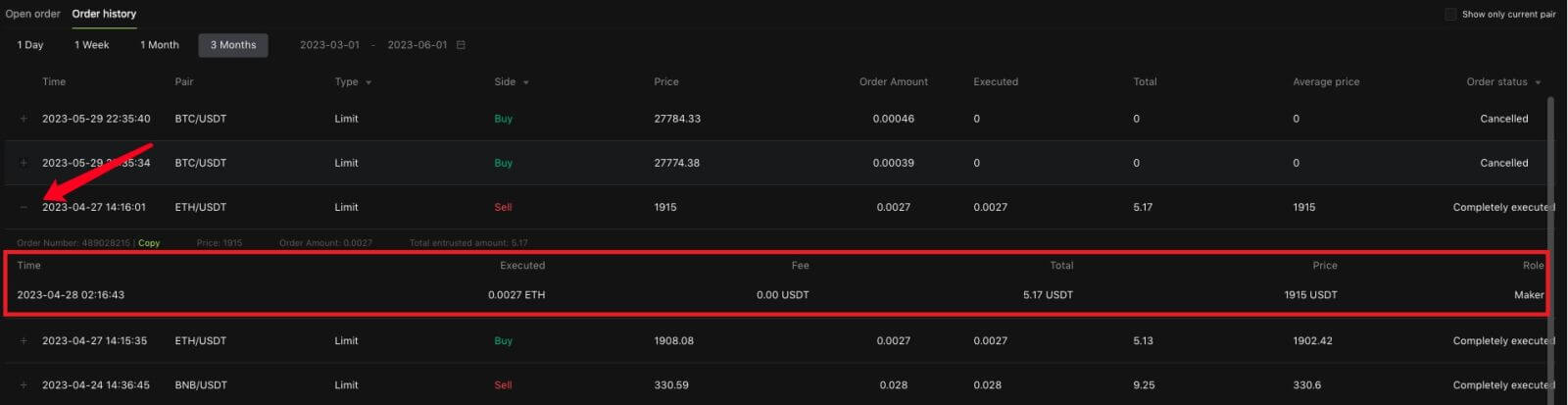
Hoe om plek op Bitunix (App) te verhandel
1. Teken in op jou Bitunix-rekening op die mobiele toepassing, kies [Handel] onderaan. 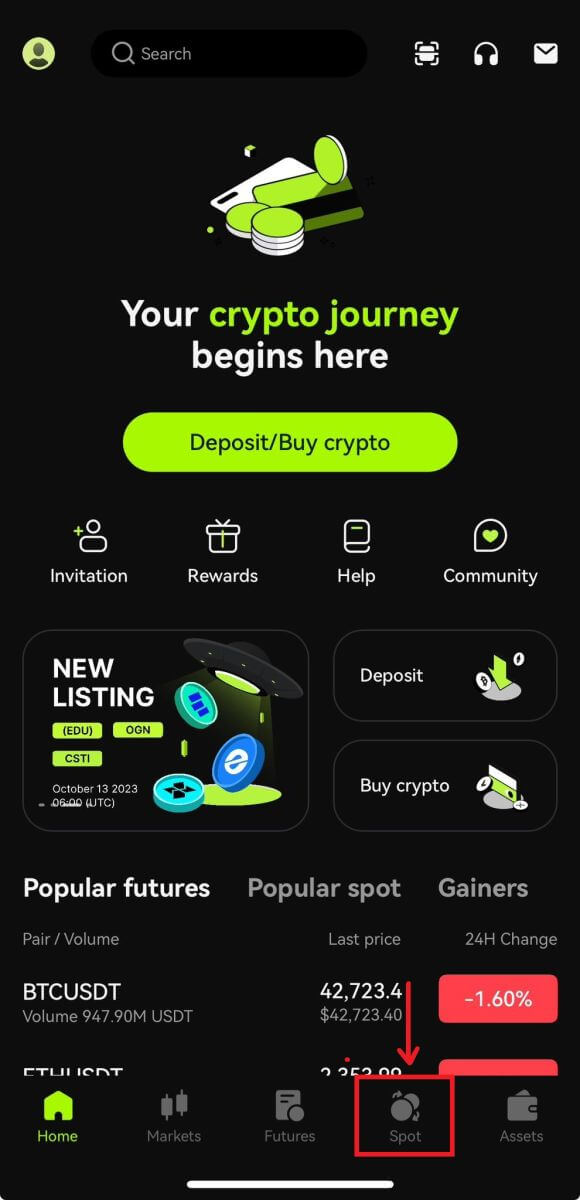 2. Klik [BTC/USDT] links bo om handelspare te verander.
2. Klik [BTC/USDT] links bo om handelspare te verander.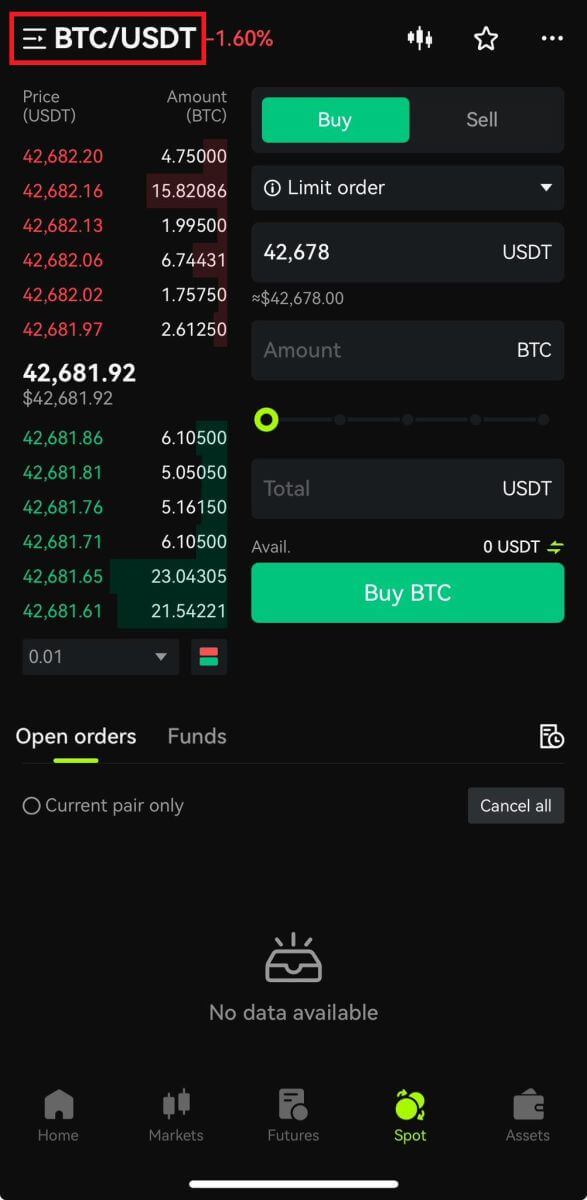 3. Kies jou bestellingtipe aan die regterkant van die bladsy.
3. Kies jou bestellingtipe aan die regterkant van die bladsy.
As jy limietbestelling kies, moet jy die koopprys en hoeveelheid om die beurt invoer, en klik koop om te bevestig.
As jy markorder kies om te koop, hoef jy net die totale waarde in te voer en klik Koop BTC. As jy met markorder wil verkoop, sal jy die bedrag wat jy verkoop moet invoer. 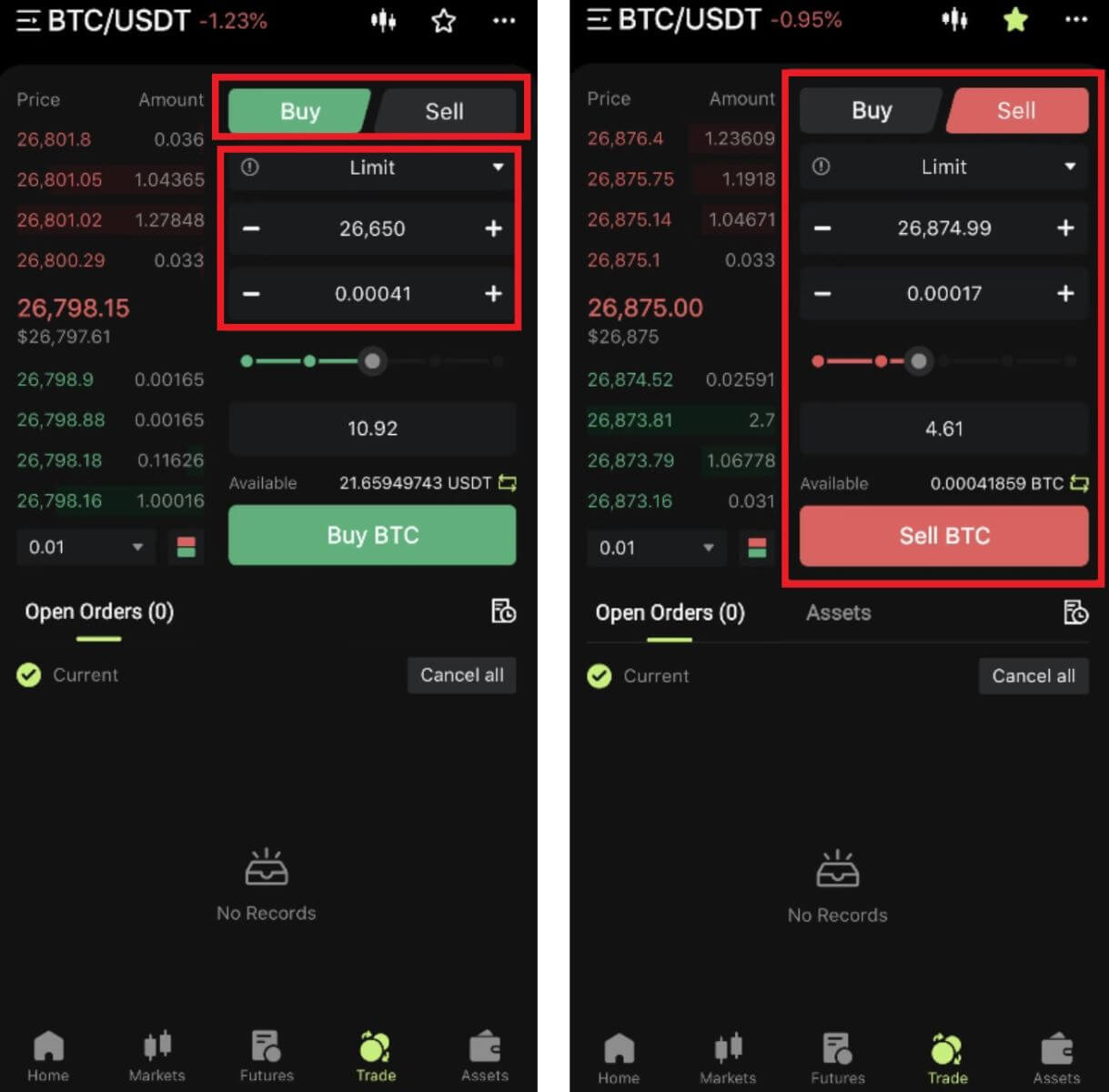 4. Nadat die bestelling geplaas is, sal dit in Oop Bestellings onderaan die bladsy verskyn. Vir onvoltooide bestellings kan gebruikers op [Kanselleer] klik om die hangende bestelling te kanselleer.
4. Nadat die bestelling geplaas is, sal dit in Oop Bestellings onderaan die bladsy verskyn. Vir onvoltooide bestellings kan gebruikers op [Kanselleer] klik om die hangende bestelling te kanselleer. 
5. Voer die bestelgeskiedenis-koppelvlak in, die verstek vertoon huidige onvoltooide bestellings. Klik Bestelgeskiedenis om vorige bestellingsrekords te sien.
 Wat is limietorde en markorde
Wat is limietorde en markorde
Beperk bestelling
Gebruikers stel self die koop- of verkoopprys vas. Die bestelling sal slegs uitgevoer word wanneer die markprys die vasgestelde prys bereik. As die markprys nie die vasgestelde prys bereik nie, sal die limietorder bly wag vir die transaksie in die bestelboek.
Markorder
Markorder beteken dat geen koopprys vir die transaksie gestel word nie, die stelsel sal die transaksie voltooi op grond van die jongste markprys op die tydstip waarop die bestelling geplaas word, en die gebruiker hoef slegs die totale bedrag in USD in te voer wat hy wil plaas . Wanneer dit teen markprys verkoop word, moet die gebruiker die bedrag van die kripto invoer om te verkoop.
Gereelde vrae (Gereelde Vrae)
Wat is die kandelaarkaart?
'n Kandelaarkaart is 'n tipe pryskaart wat gebruik word in tegniese ontleding wat die hoë, lae, oop en sluitingspryse van 'n sekuriteit vir 'n spesifieke tydperk vertoon. Dit is wyd van toepassing op die tegniese ontleding van aandele, termynkontrakte, edelmetale, kripto-geldeenhede, ens.Die hoë, lae, oop en sluitingspryse is die vier sleuteldata van 'n kandelaargrafiek wat die algehele prystendens toon. Gebaseer op verskillende tydintervalle, is daar een-minuut, een-uur, een-dag, een-week, een-maand, een-jaar kandelaar kaarte en so aan.
Wanneer die sluitingsprys hoër is as die oop prys, sal die kandelaar in rooi / wit wees (veronderstel rooi vir styging en groen vir daling, wat anders kan wees op grond van verskillende gebruike), wat daarop dui dat die prys bullish is; terwyl die kandelaar in groen/swart sal wees wanneer die prysvergelyking andersom is, wat 'n lomp prys aandui.
Hoe om transaksiegeskiedenis te sien
1. Meld aan by jou rekening op Bitunix-webwerf, klik [Transaksiegeskiedenis] onder [Bates].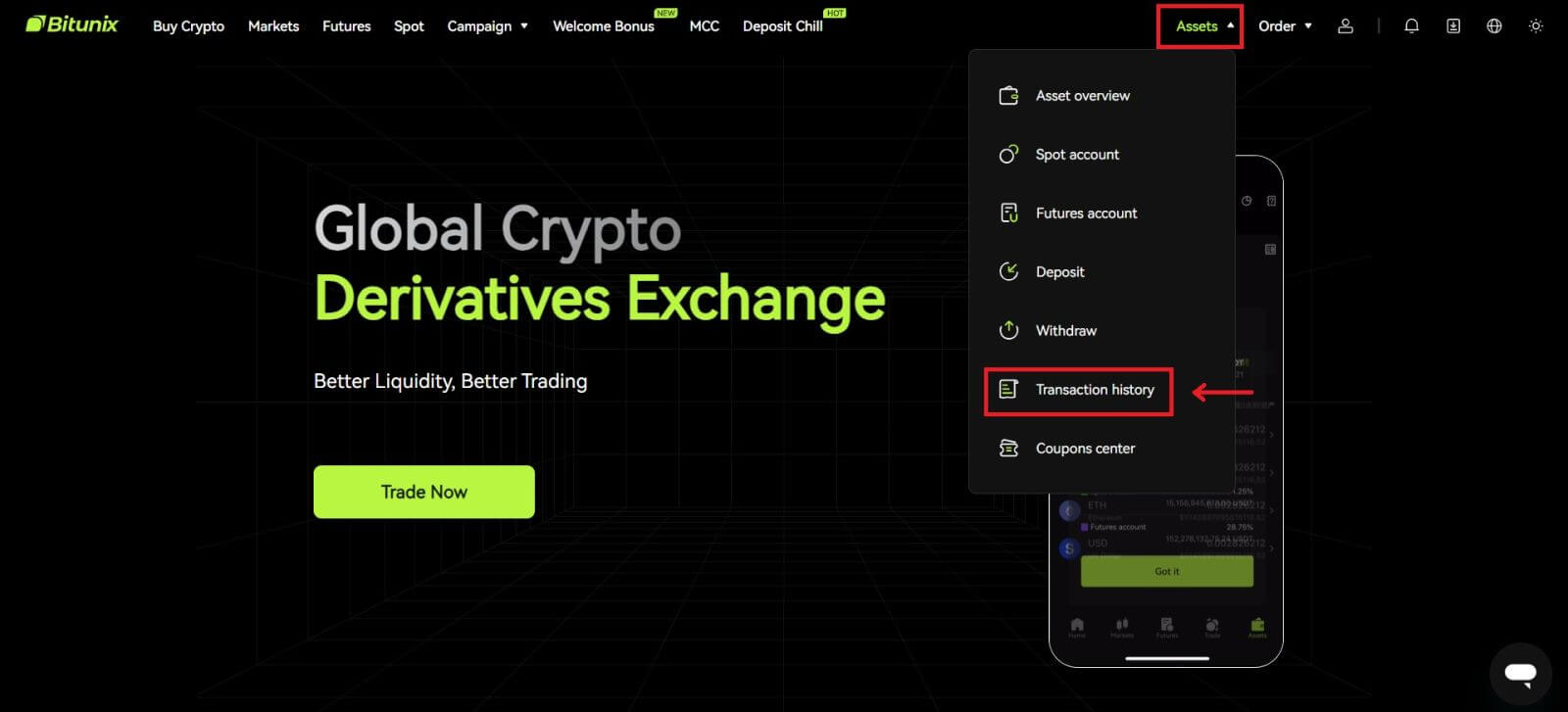 2. Klik [Spot] om transaksiegeskiedenis vir spotrekening te sien.
2. Klik [Spot] om transaksiegeskiedenis vir spotrekening te sien. 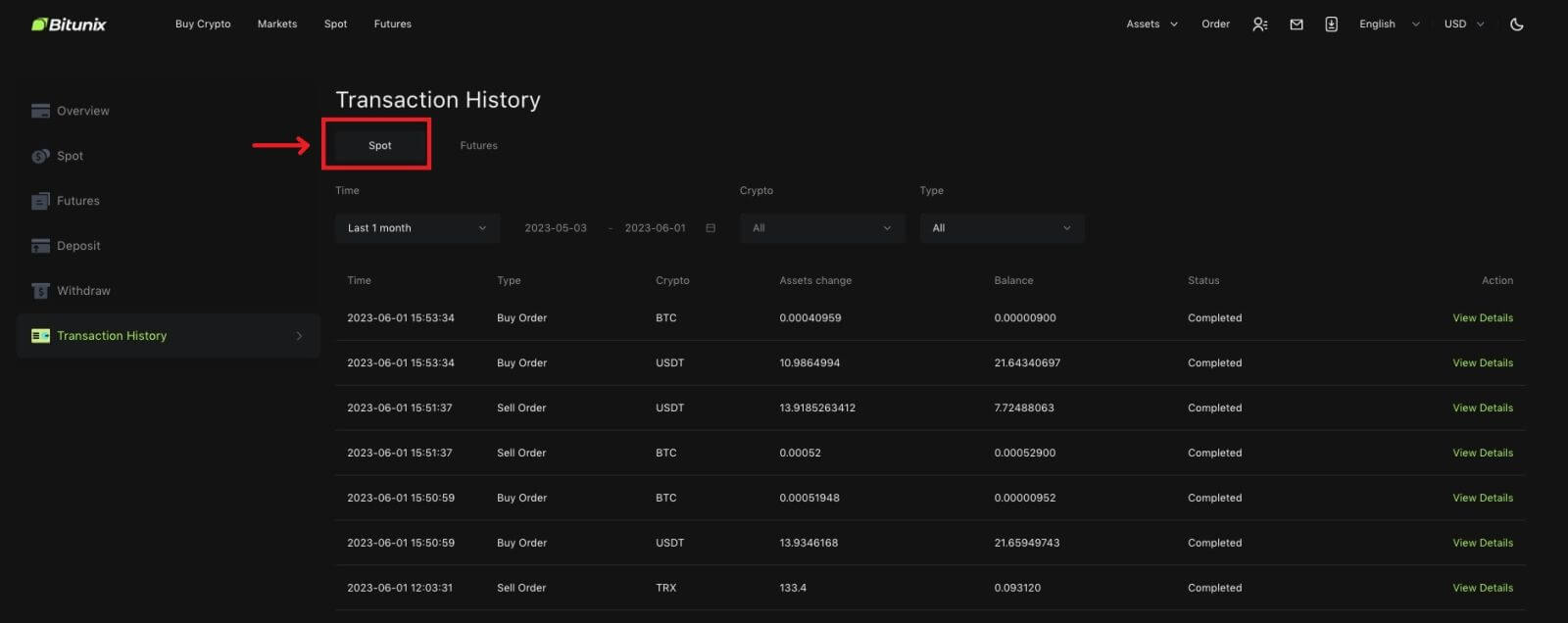 3. Gebruikers kan tyd, kripto en transaksietipe kies om te filter.
3. Gebruikers kan tyd, kripto en transaksietipe kies om te filter. 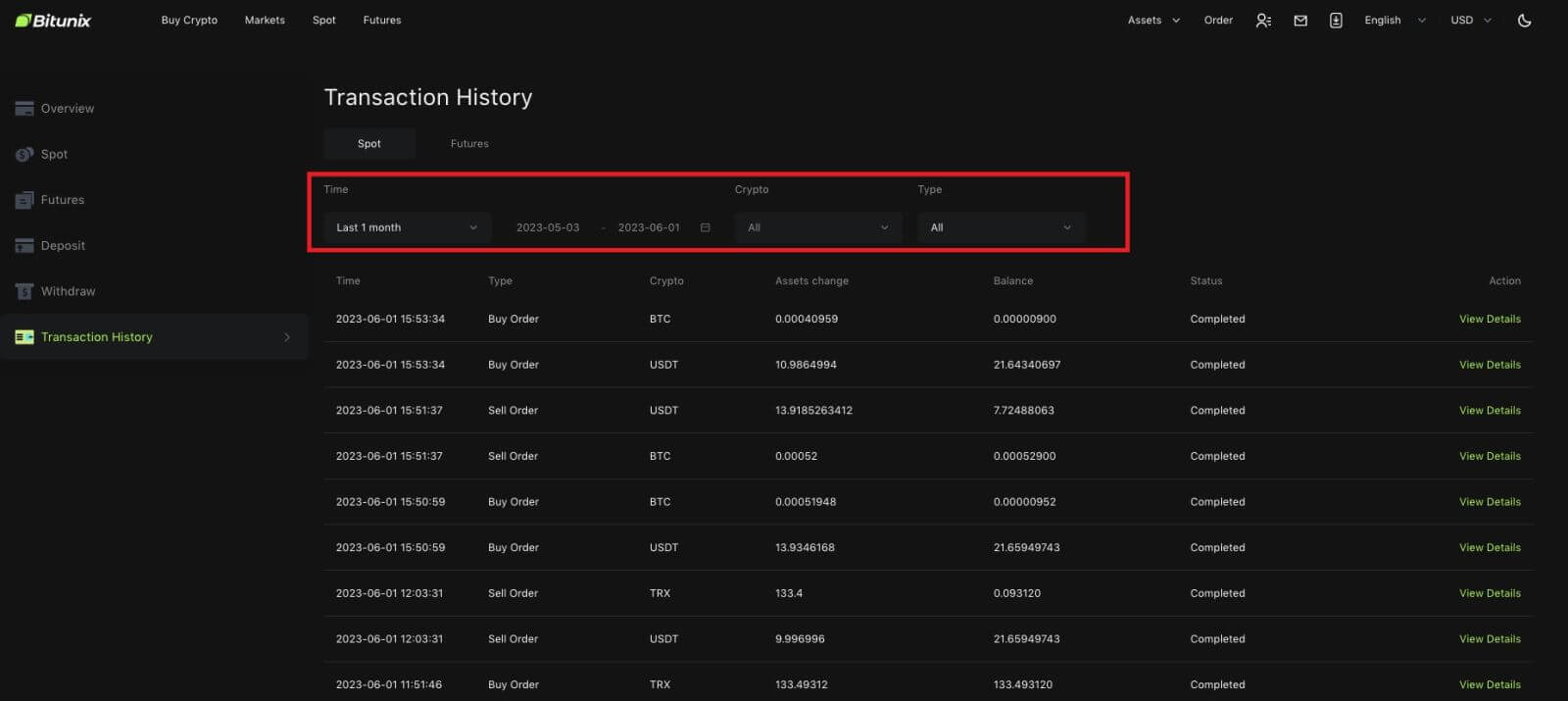
4. Klik [Bekyk besonderhede] om die besonderhede van 'n spesifieke transaksie na te gaan.